De laadmodus en laadstroomlimiet, die het meest geschikt zijn voor het accutype en -capaciteit, kunnen alleen geselecteerd worden met een met Bluetooth ingeschakeld apparaat (mobiele telefoon of tablet) met de VictronConnect app.
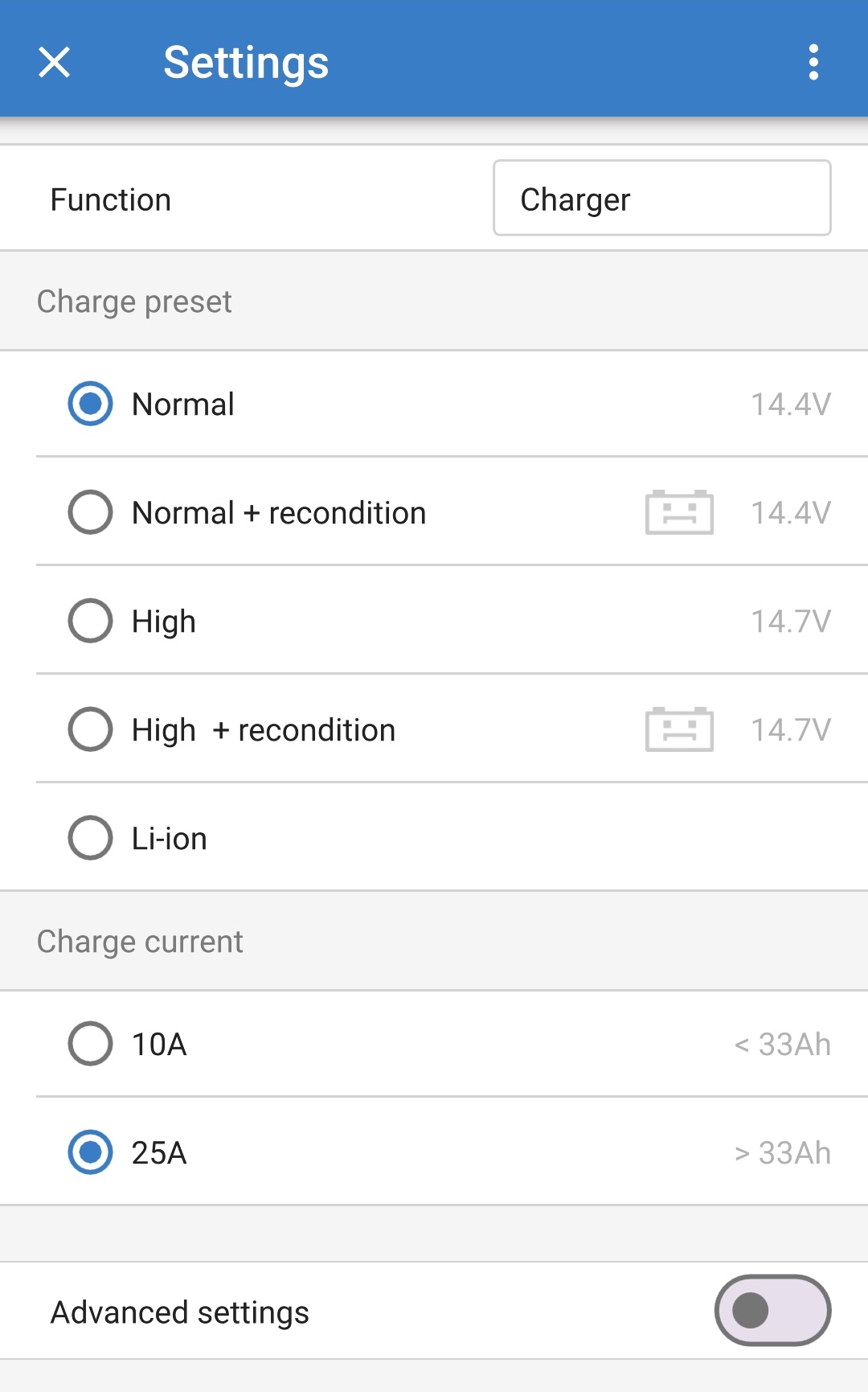
Voor meer details over de VictronConnect app raadpleeg dan de VictronConnect handleiding.
Om in te stellen met Bluetooth:
Download en installeer de VictronConnect app op het met Bluetooth ingeschakeld apparaat (mobiele telefoon of tablet).
De VictronConnect app kan worden gedownload van de volgende locaties:
Android - Google Play Store
iOS/Mac - Apple App Store
Windows en andere Victron Energy website > Downloads > Software
Schakel Bluetooth in op het apparaat met Bluetooth (mobiele telefoon of tablet) als dit nog niet is ingeschakeld, maar probeer niet te koppelen met het apparaat met de Blue Smart IP67 Charger.
Sluit de Blue Smart IP67 Charger AC voedingskabel aan op een stopcontact; na een korte vertraging licht de POWER LED en de STATUS LED begint snel te knipperen.
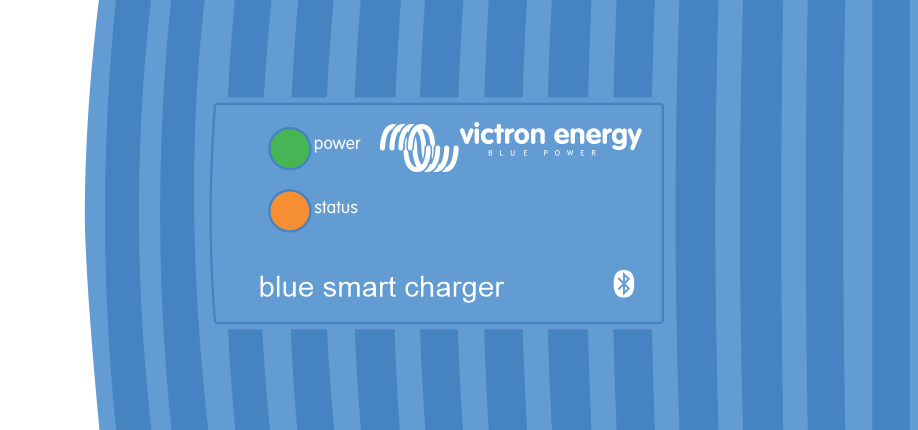
Open de VictronConnect app en zoek de Blue Smart IP67 Charger op de pagina LOCAL' apparaatlijst, onder Andere apparaten.
Als de Blue Smart IP67 Charger niet automatisch verschijnt, controleer dan of Bluetooth is ingeschakeld op de mobiele telefoon of tablet en of deze zich binnen handbereik bevindt. Voer vervolgens een handmatig zoeken naar apparaten uit door de knop Zoek (ronde oranje knop met ronde pijl) in de rechterbenedenhoek te selecteren.
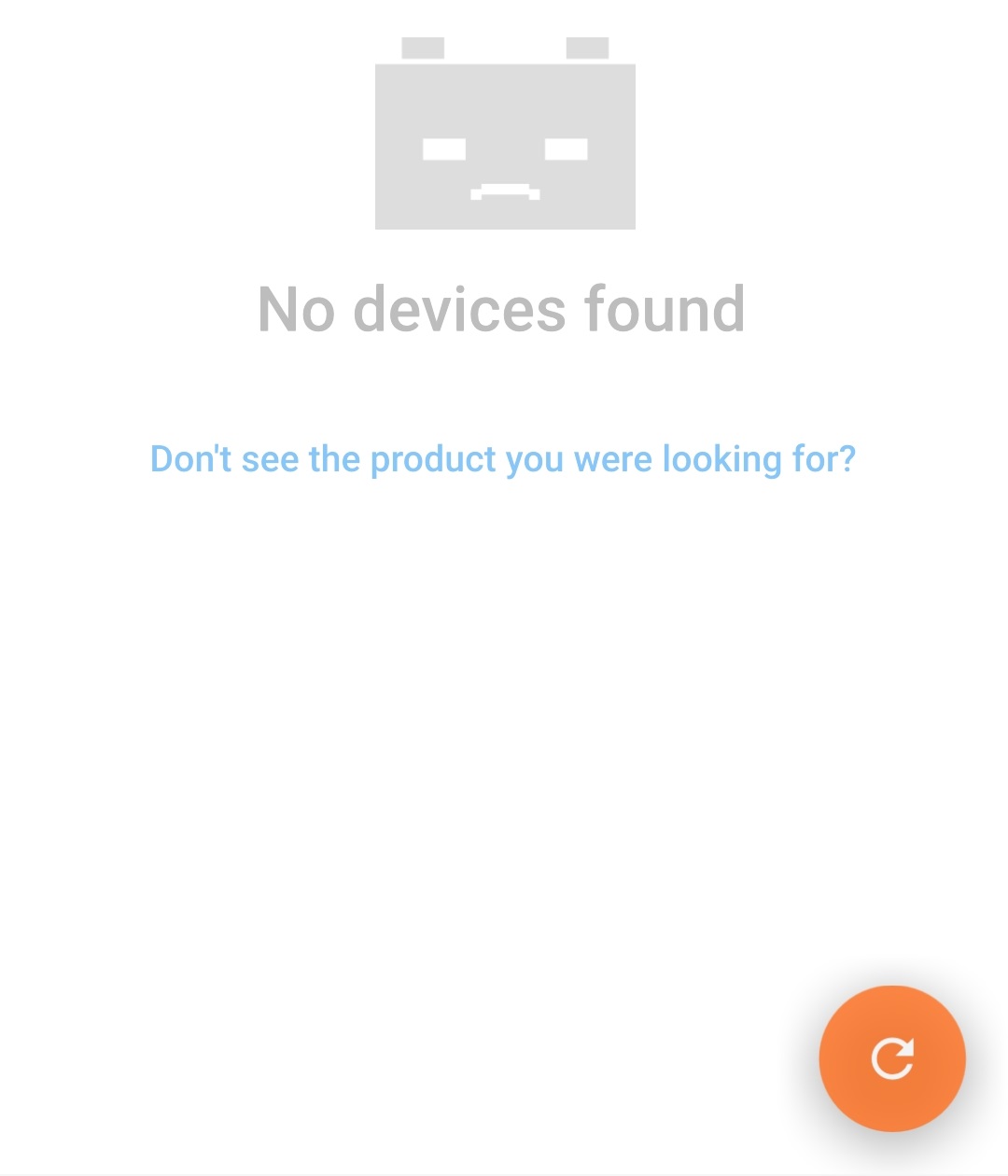
Selecteer de Blue Smart IP67 Charger in de lijst met 'LOCAL' apparaten, onder Andere apparaten.
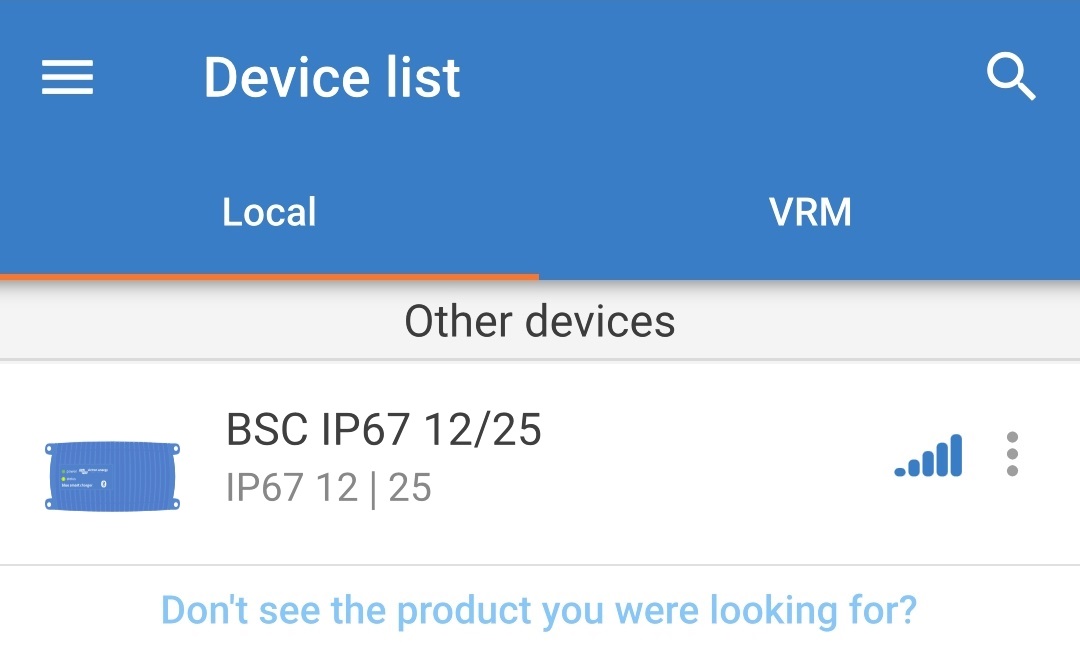
VictronConnect probeer een Bluetooth verbinding tot stand te brengen met de Blue Smart IP67 Charger en de verbindingsvoortgang weer te geven in het aansluitende pop-up dialoog vakje.
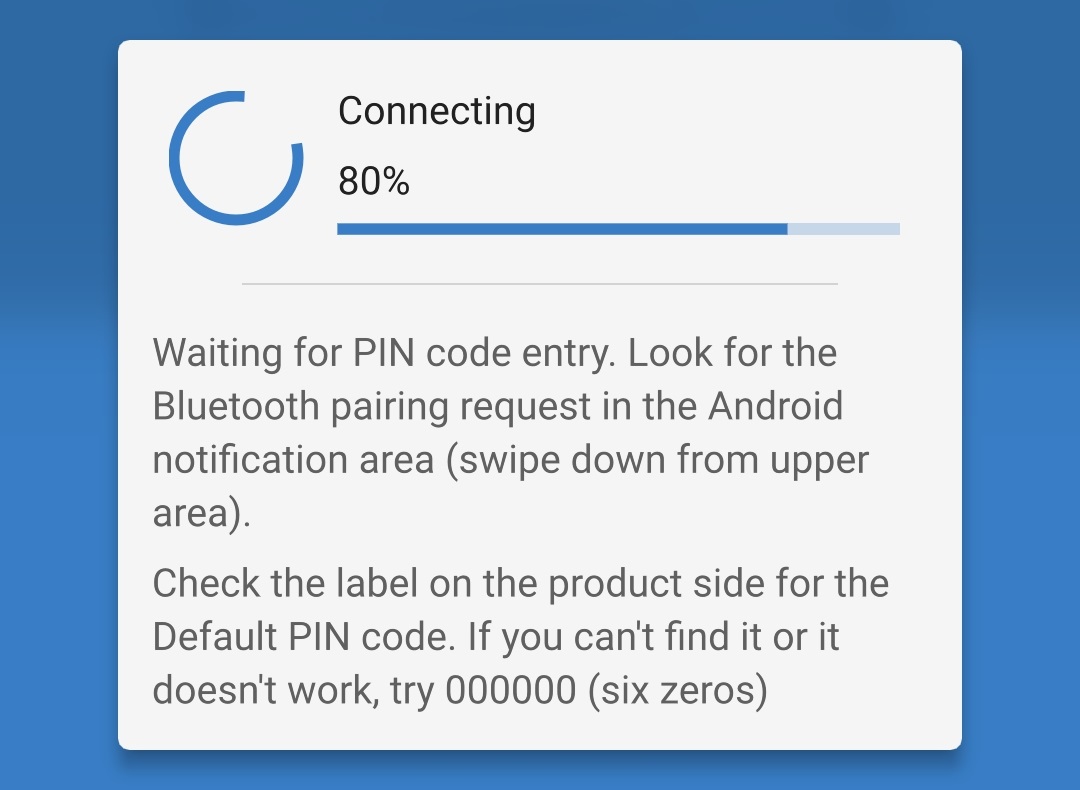
Bij de poging een Bluetooth verbinding tot stand te brengen met een nieuw/ongekoppeld apparaat, verschijnt na een korte vertraging het pop-up venster Bluetooth koppelingsverzoek; voer de standaard PIN code in die op een label op de back van de lader staat (of probeer 000000 als er geen standaard PIN code op staat) en selecteer vervolgens Koppelen.
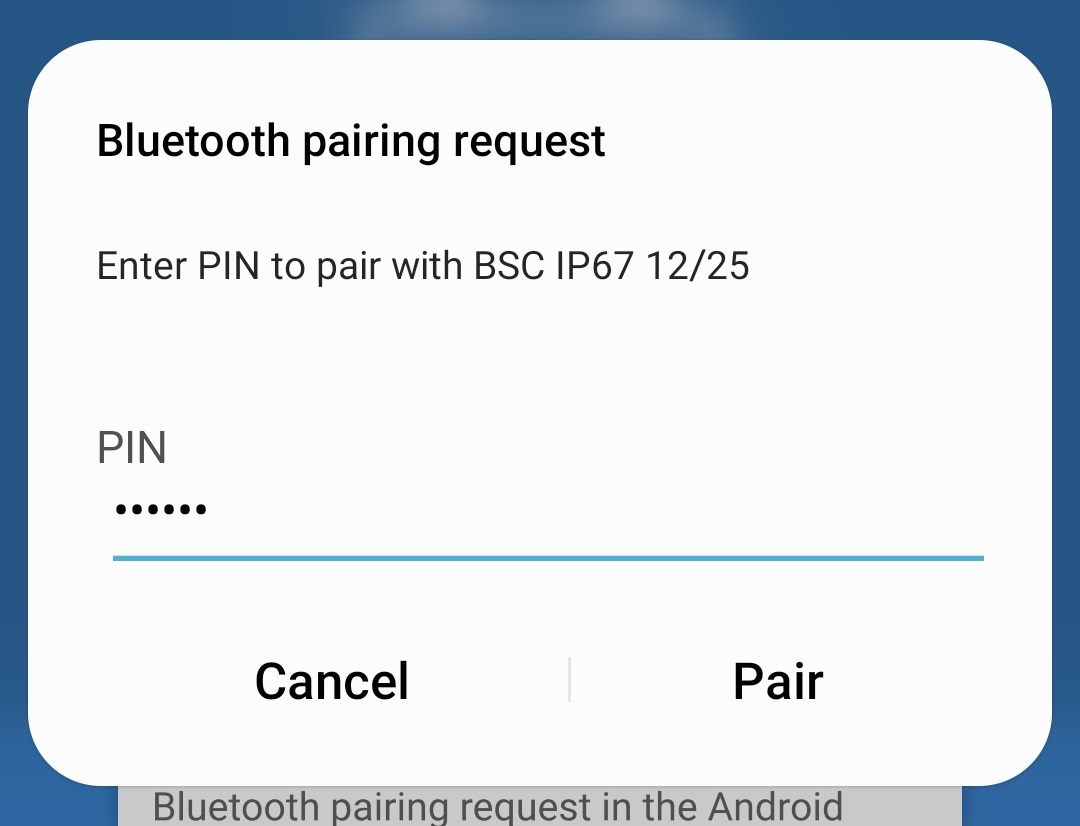
Selecteer het pictogram Instellingen (tandwiel in de rechterbovenhoek) om naar de Instellingen pagina te gaan.

Selecteer de meest geschikte geïntegreerde laadmodus (Normal, Normal + Recondition, High, High + Recondition of Li-ion) in het menu Voorinstelling opladen.
Zorg ervoor dat de herconditioneringsfase alleen ingeschakeld is als dat vereist is, omdat onnodig of te veel gebruik de levensduur van de accu vermindert.
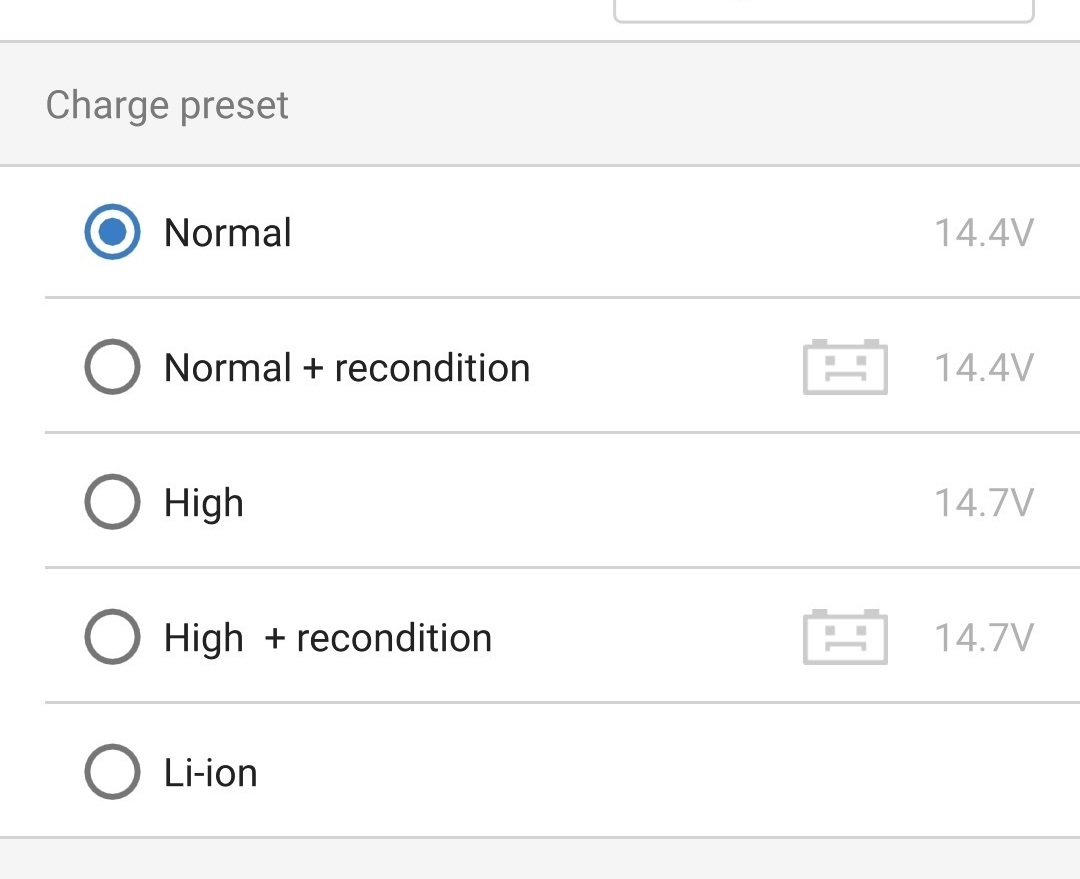
Als de maximale nominale laadstroom te hoog is, schakel dan de spaarstand in (laadstroom beperkt tot een beduidend verlaagd niveau varieert per model, raadpleeg de rubriek 'Technische specificaties' voor meer informatie). Om de laag stroommodus in te schakelen (of uit te schakelen) selecteer de vereiste optie uit het laadstroom menu.
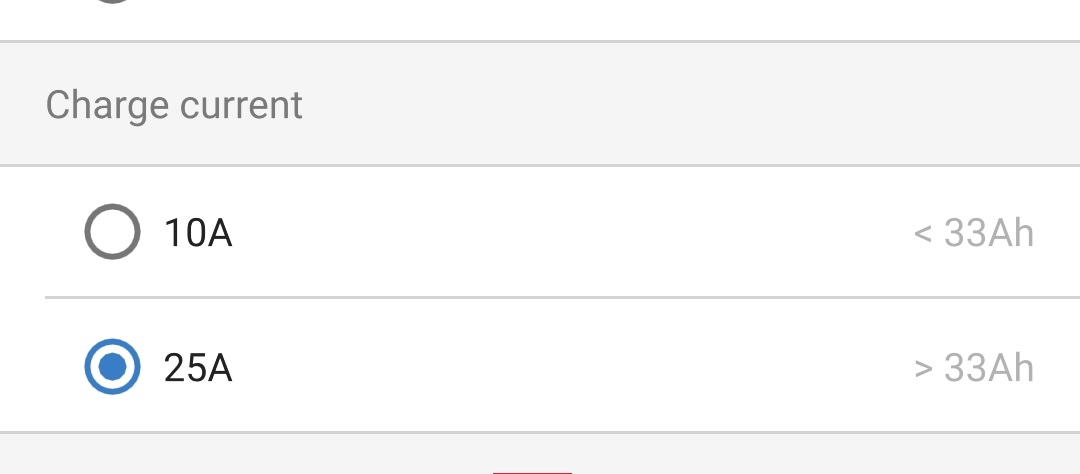
Vergrendelknop modus - Indien ingeschakeld, is de modus knop vergrendeld en kunnen de instellingen van de lader niet worden gewijzigd. De volgende functies werken echter nog steeds:
Start de laadcyclus opnieuw op naar Bulk
Bluetooth resetten
Indien vergrendeld, zal het indrukken of ingedrukt houden van de knop ervoor zorgen dat alle LED's gaan knipperen om aan te geven dat de vergrendeling actief is.
Alle instellingen worden opgeslagen en gaan niet verloren als de acculader wordt losgekoppeld van het elektriciteitsnet of de accu.
Let op
Om goed opladen, een lange levensduur van de accu en een veilige werking te garanderen, is het belangrijk om een laadmodus te selecteren die geschikt is voor het accutype en de capaciteit die worden opgeladen; raadpleeg de rubriek 'Bediening > Laadmodi' en de aanbevelingen van de accufabrikant voor meer informatie.
Om niet-geautoriseerde Bluetooth-verbindingen te voorkomen, is het ten zeerste aan te raden om de standaard PIN-code te wijzigen naar een unieke PIN-code die een groter niveau van veiligheid biedt.
De Bluetooth PIN-code kan gewijzigd worden met een met Bluetooth ingeschakeld apparaat (mobiele telefoon of tablet) met de VictronConnect-app.
De Bluetooth PIN code wijzigen:
Sluit de Blue Smart IP67 Charger AC-voedingskabel aan op een stopcontact; na een korte vertraging licht de POWER LED en de STATUS LED begint snel te knipperen.
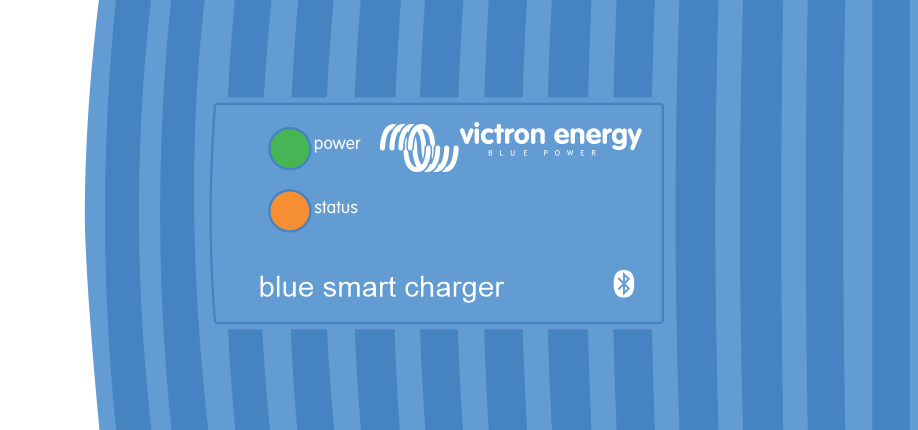
Open met een met Bluetooth ingeschakeld apparaat (mobiele telefoon of tablet) de VictronConnect-app en vind de Blue Smart IP67 Charger in de apparatenlijst lokale pagina, maak dan verbinding met het apparaat (de standaard PIN-code is vermeld op een etiket, te vinden op de back van de acculader, of probeer 000000 als er geen etiket is).
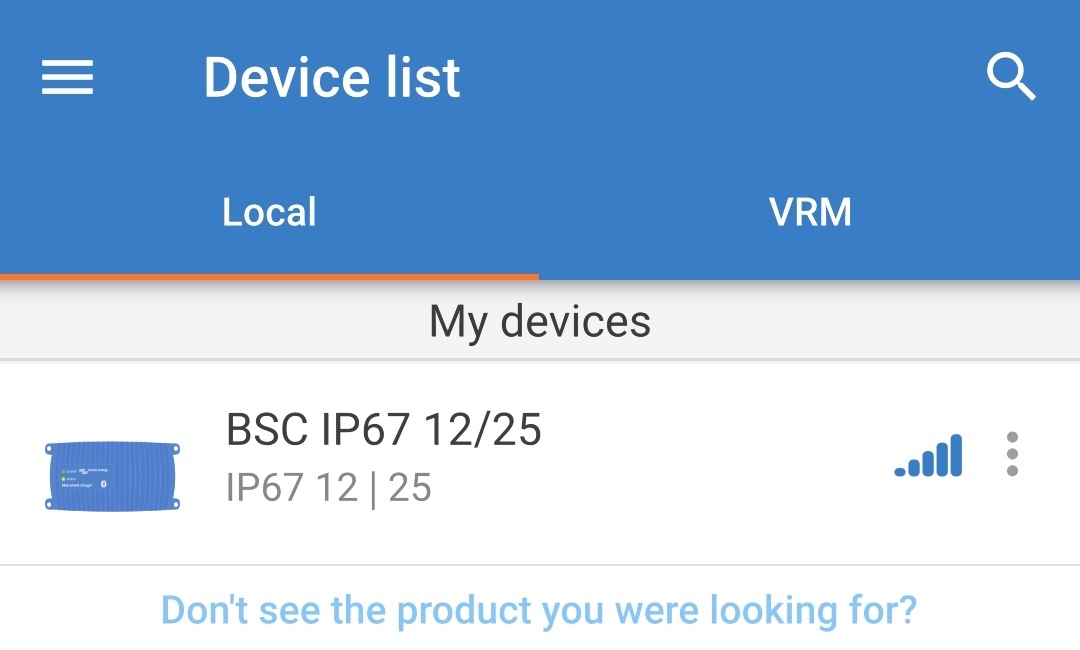
Selecteer het pictogram Instellingen (tandwiel in de rechterbovenhoek) om naar de Instellingen-pagina te gaan.

Selecteer het pictogram apparaatopties (drie verticale stippen in de rechterbovenhoek) voor toegang tot het menu apparaatopties.

Selecteer Productinfo voor toegang tot de Product info pagina vanuit het menu.
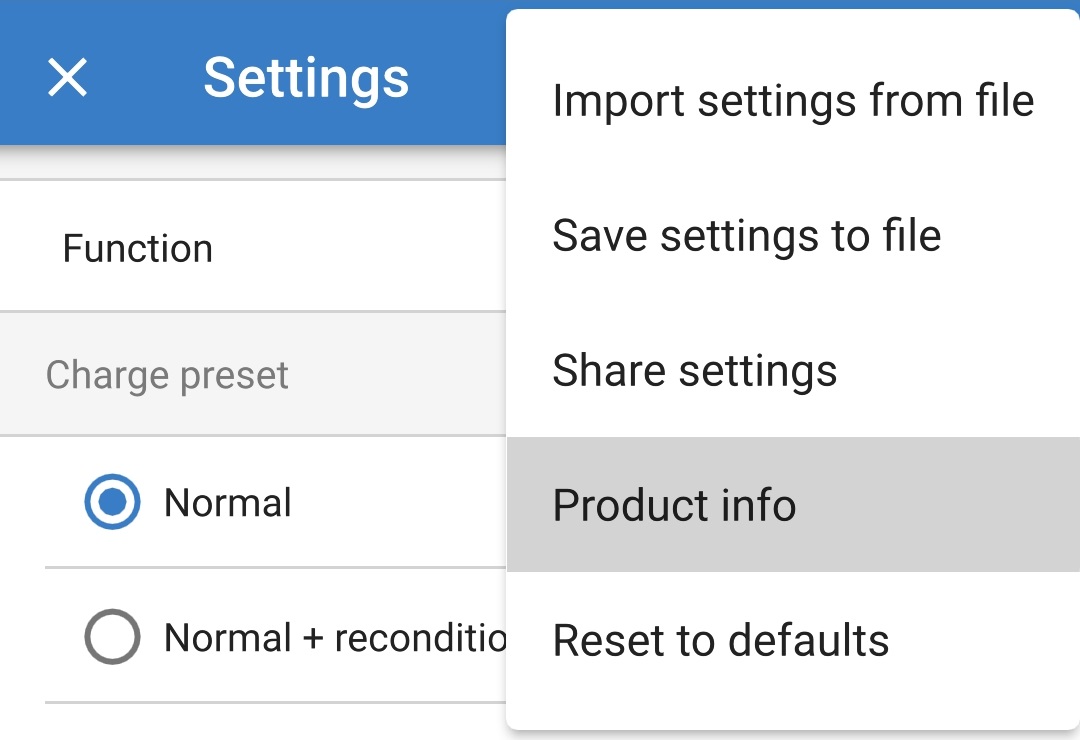
Selecteer CHANGE in het PIN-codeveld om het popup dialoogvakje PIN-code wijzigen te openen.
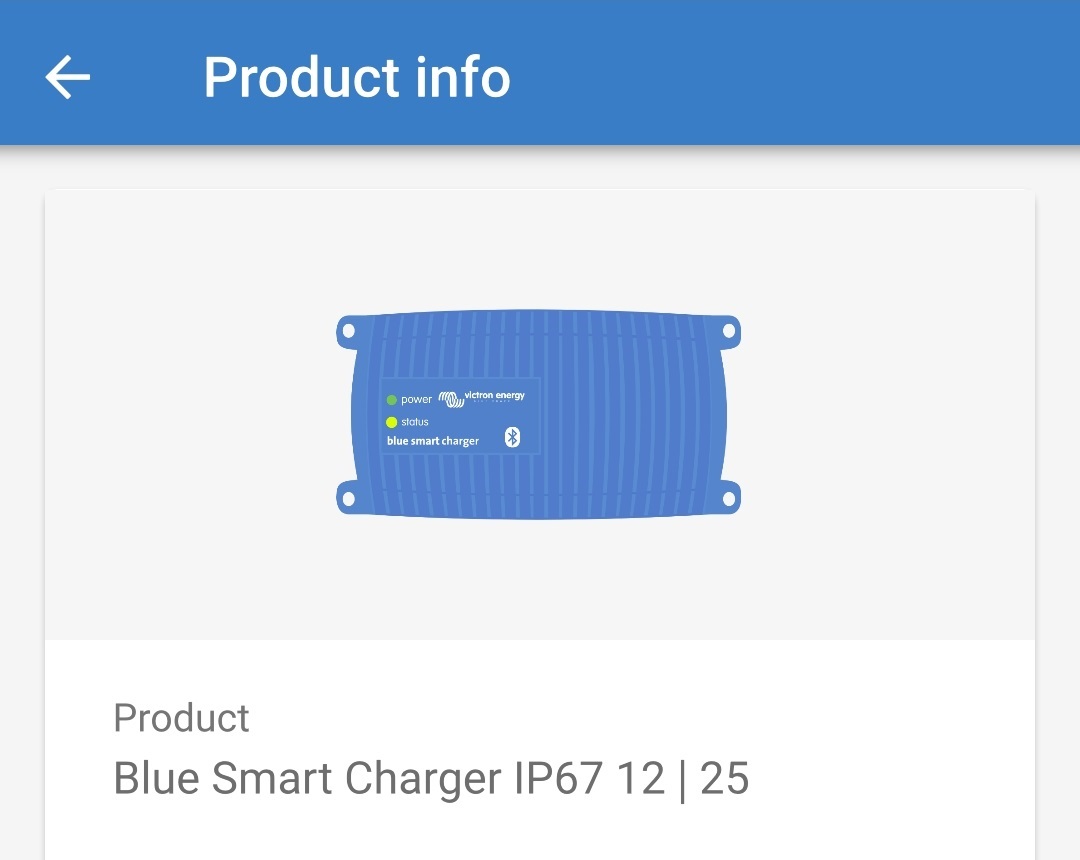
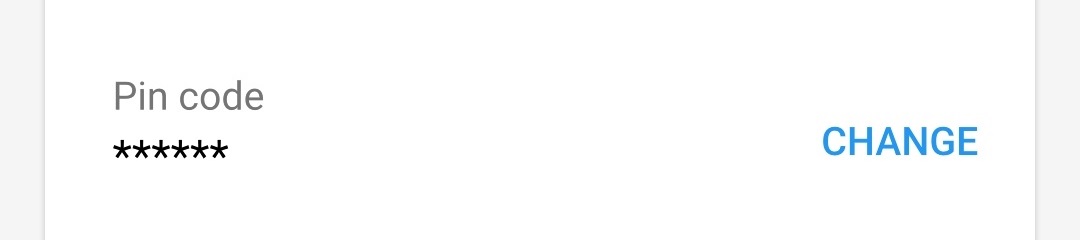
Voer de huidige PIN-code en de gewenste nieuwe PIN-code (twee keer) in en selecteer dan OK; vermijd het gebruik van een voor de hand liggende PIN-code die iemand anders gemakkelijk kan raden, zoals 123456.
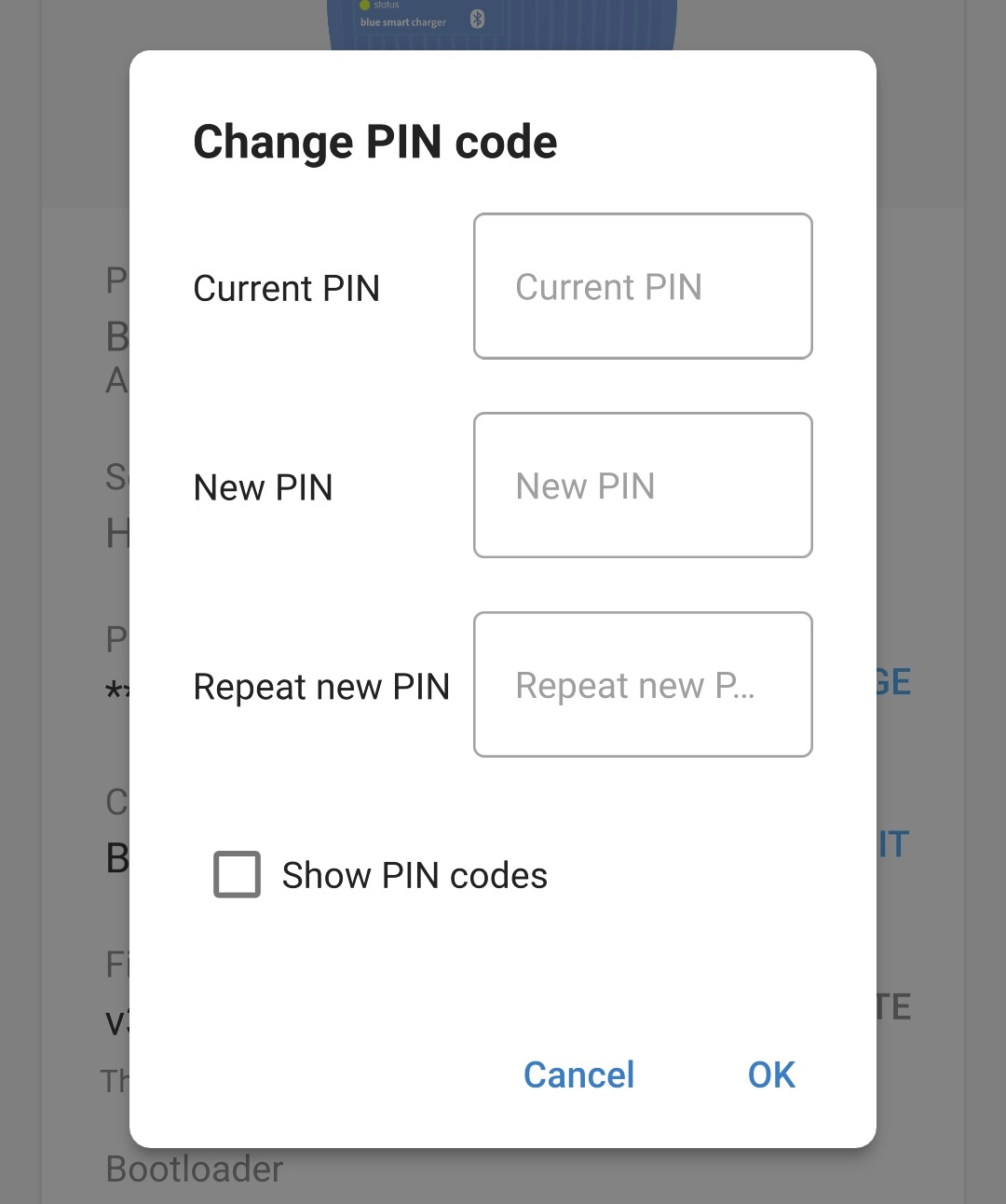
Na een korte vertraging verschijnt er een pop-up dialoogvenster dat bevestigt dat de Bluetooth PIN-code met succes is gewijzigd.
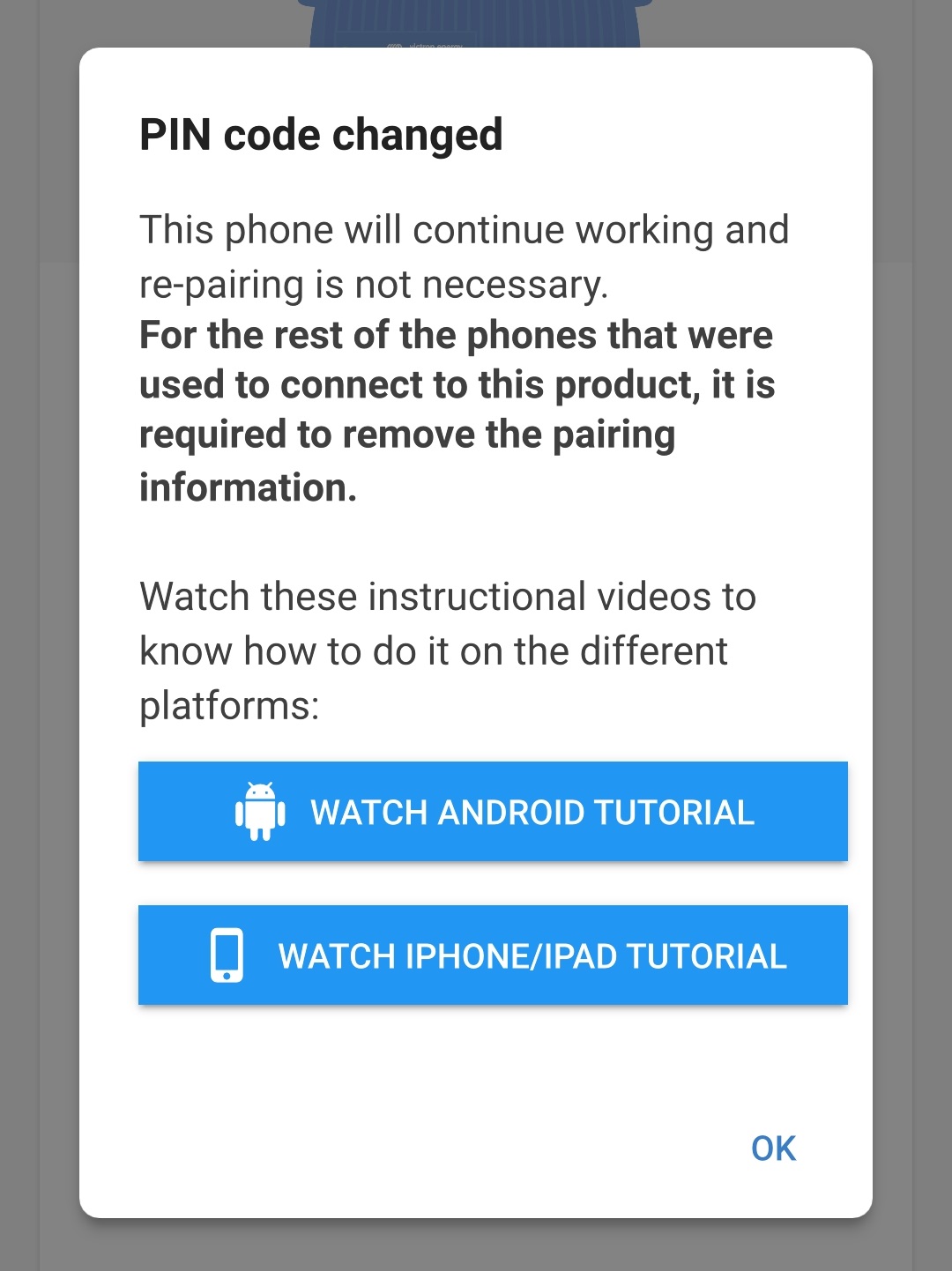
De Bluetooth PIN-code is nu gewijzigd naar de nieuwe PIN-code.
Let op
Tijdens deze procedure:
De Bluetooth PIN-code is gewijzigd naar de nieuwe PIN-code
Bluetooth-koppelingsgegevens worden niet gewist
De Bluetooth-koppeling met het apparaat (mobiele telefoon of tablet) dat is gebruikt om de PIN-code te wijzigen, wordt hierdoor niet beïnvloed, maar het is wel nodig om alle andere apparaten (mobiele telefoons of tablets) die eerder met de Blue Smart IP67 Charger zijn gekoppeld, te ontkoppelen en een nieuwe Bluetooth-koppeling tot stand te brengen.
Als de PIN code niet bekend is, verloren is of niet werkt, kan deze worden teruggezet naar 000000 (niet de standaard PIN-code die op het etiket vermeld staat) met een Bluetooth apparaat (zoals een mobiele telefoon of tablet) met behulp van de VictronConnect-app.
Om de Bluetooth PIN code opnieuw in te stellen:
Plaats de PUK-code te vinden op een etiket aan de back van de acculader en registreer dit voor later gebruik.
Sluit de Blue Smart IP67 Charger AC-voedingskabel aan op een stopcontact; na een korte vertraging licht de POWER LED en de STATUS LED begint snel te knipperen.
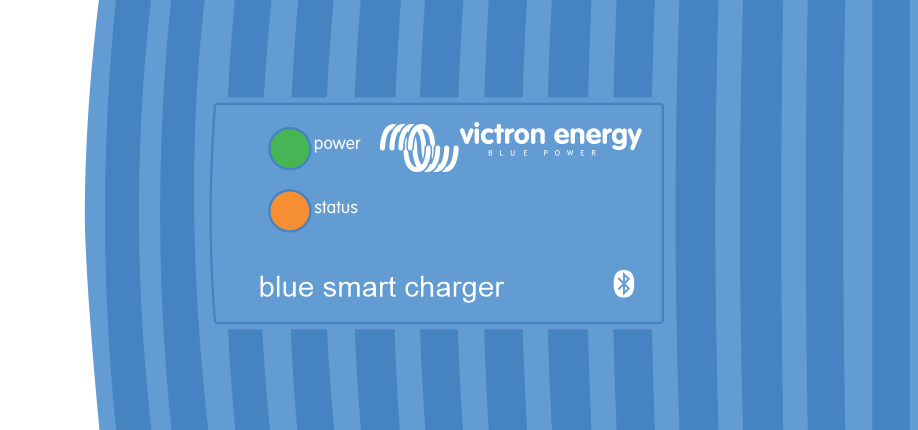
Open met een met Bluetooth ingeschakeld apparaat (mobiele telefoon of tablet), de VictronConnect-app en vind de Blue Smart IP67 Charger in de apparatenlijst lokale pagina.
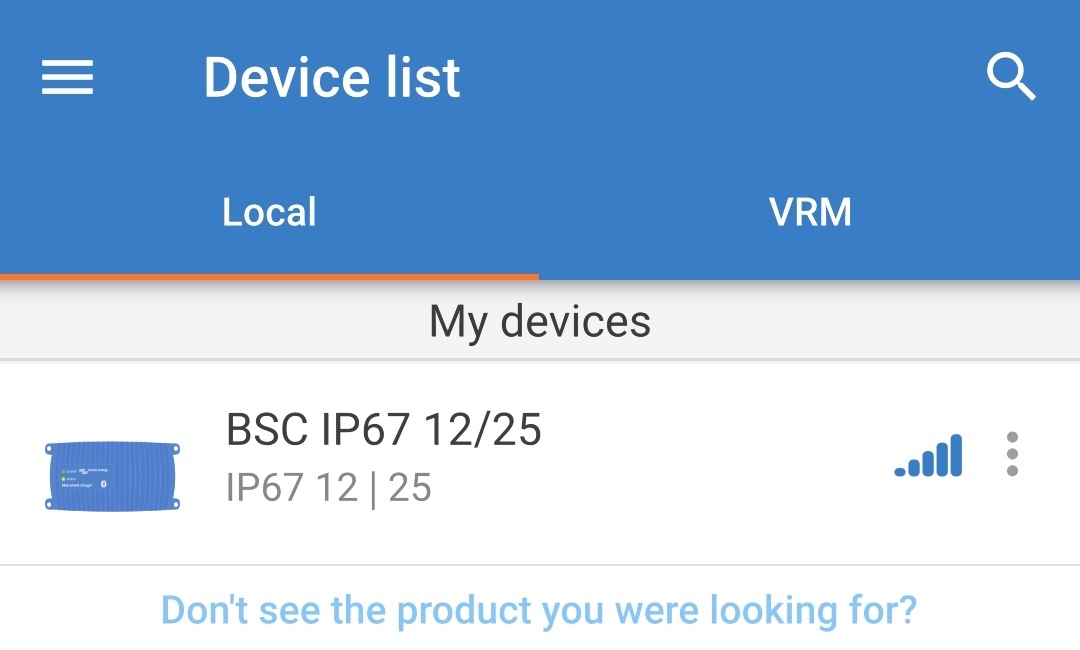
Selecteeer het pictogram apparaatopties (drie verticale stippen aan de rechterkant van de beschrijving) voor toegang tot het menu.
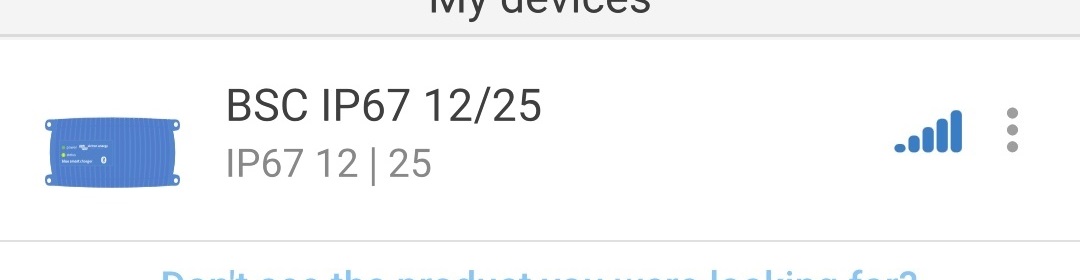
Selecteer PIN-code terugzetten vanuit het menu om het popup dialoogvakje PIN-code resetten te openen.
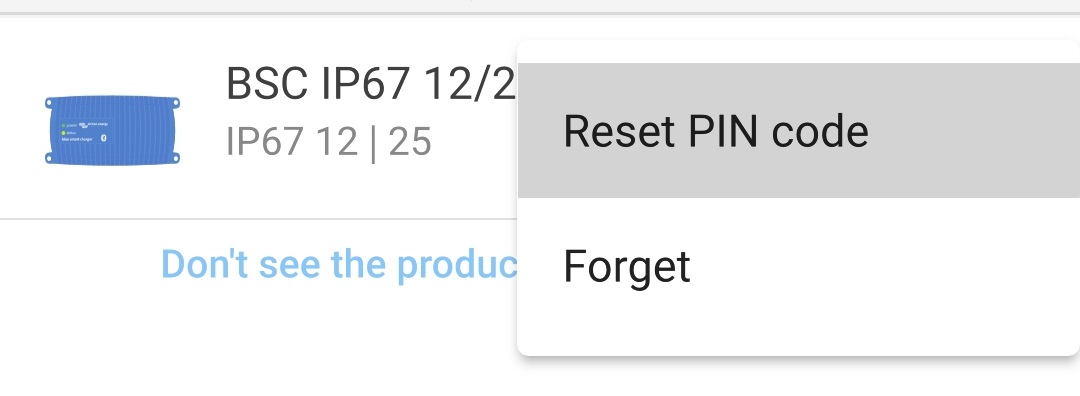
Voer de PUK-code in (eerder opgenomen) en selecteer OK.
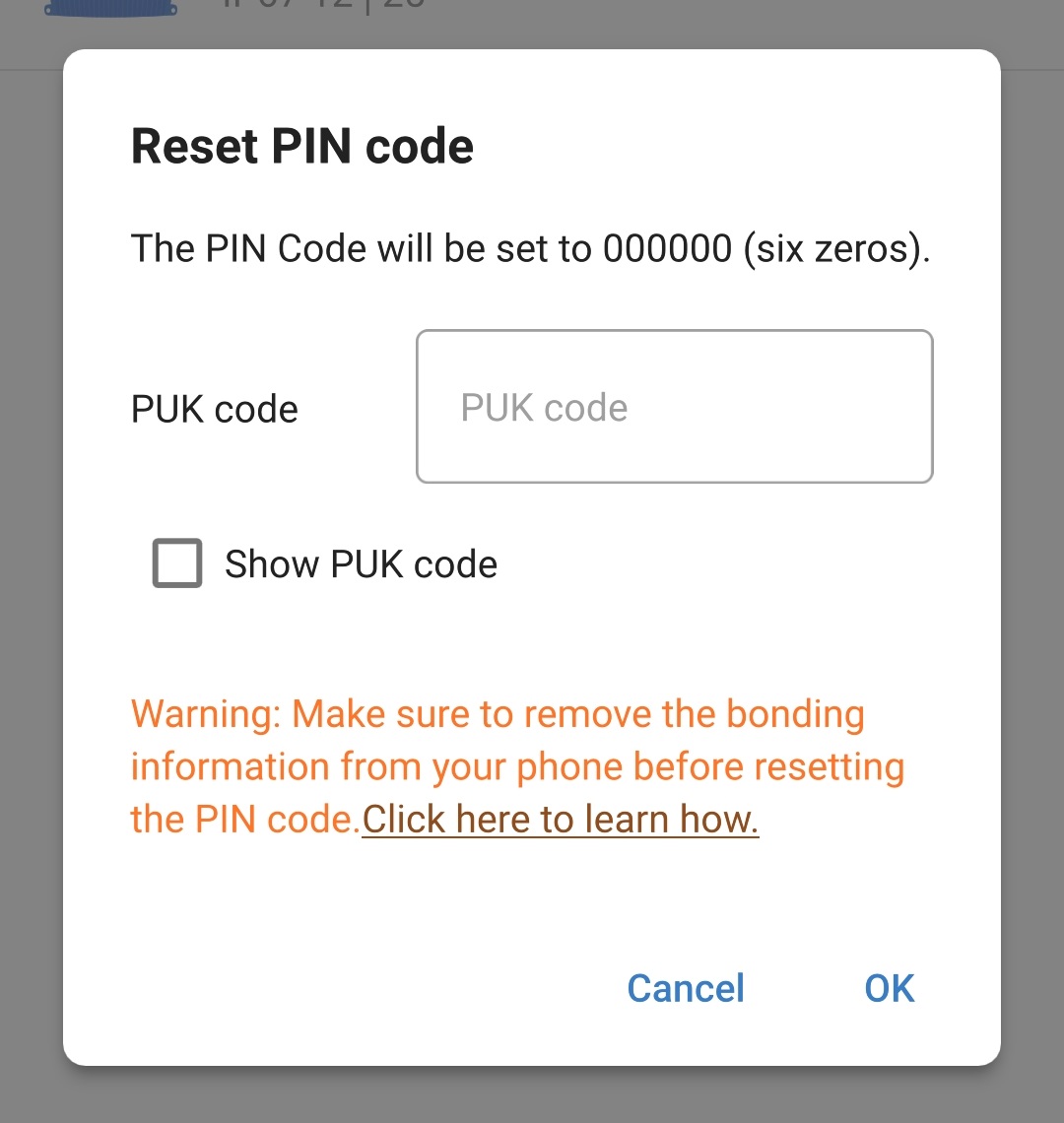
Er verschijnt een pop-up dialoogvenster met de tekst "Bezig" terwijl de Bluetooth PIN-code opnieuw wordt ingesteld.
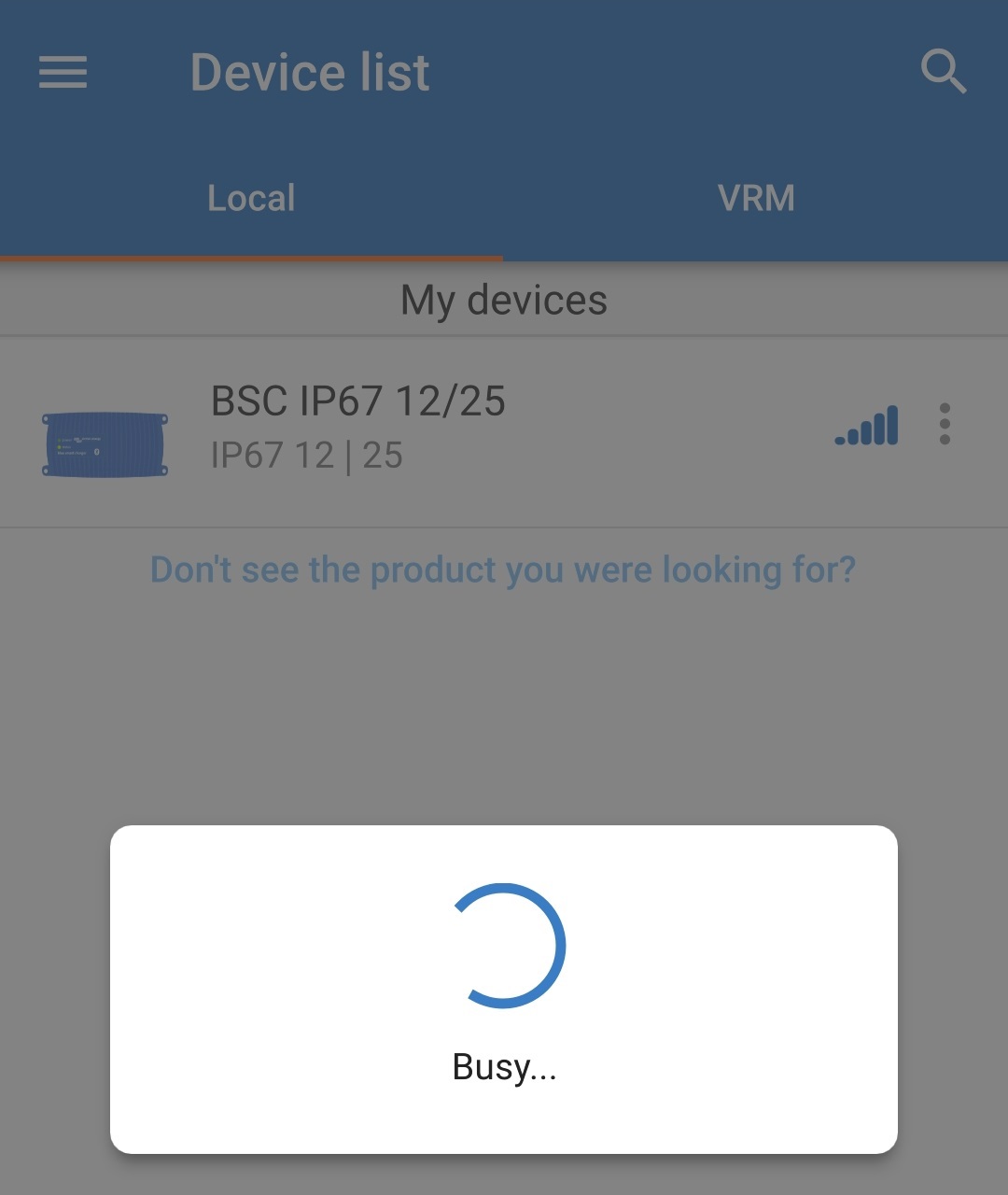
Na een korte vertraging verschijnt er een pop-up dialoogvenster waarin wordt bevestigd dat de Bluetooth PIN-code met succes is teruggezet; selecteer OK om naar de VictronConnect Apparatenlijst LOCAL pagina te gaan.
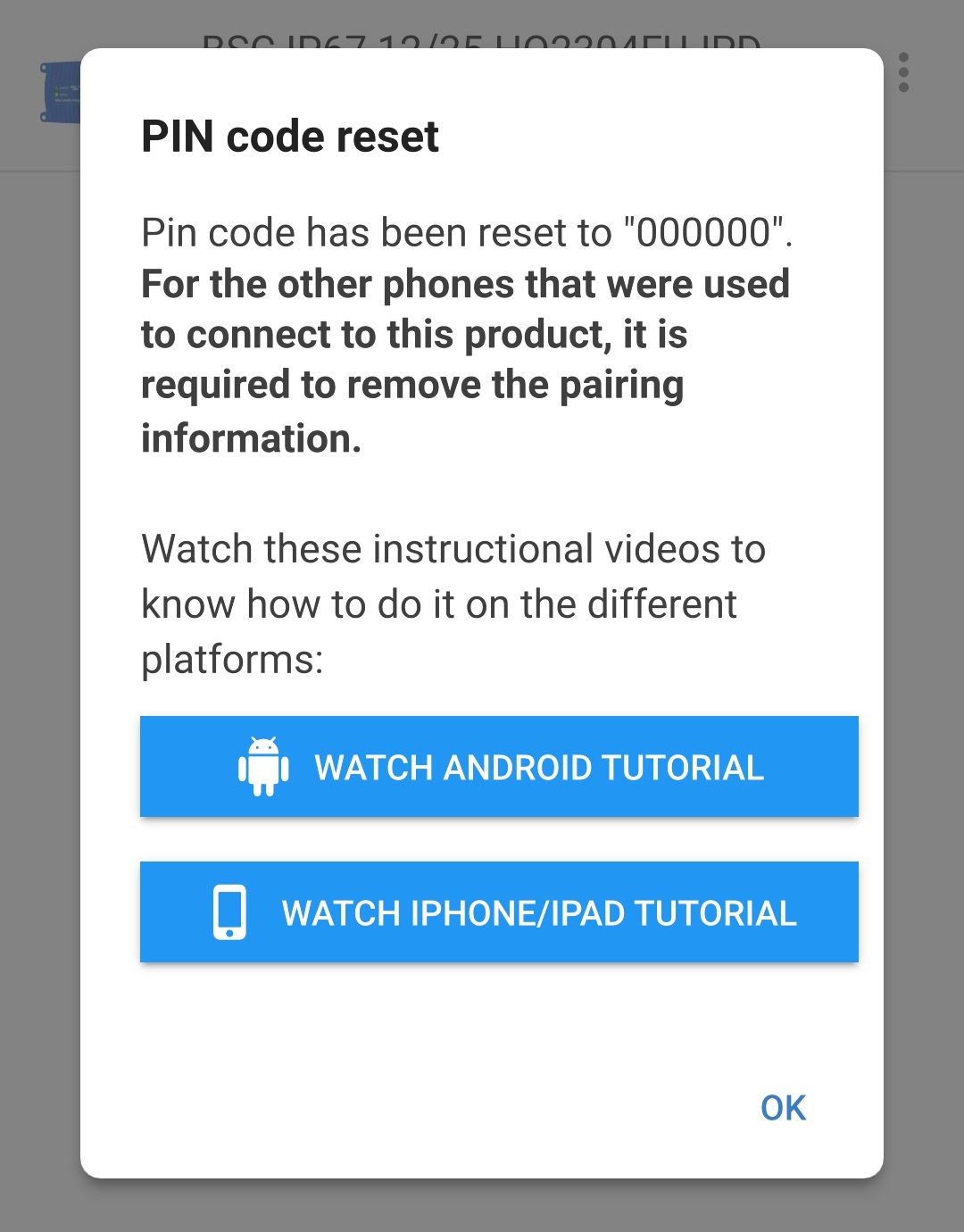
De Bluetooth PIN-code is nu teruggezet naar 000000.
Let op
Tijdens deze procedure:
De Bluetooth PIN-code wordt teruggezet naar 000000 (niet de standaard PIN-code die op het etiket vermeld staat)
Bluetooth-koppelingsgegevens worden niet gewist
De Bluetooth-koppeling met het apparaat (mobiele telefoon of tablet) dat is gebruikt om de PIN-code terug te zetten, wordt hierdoor niet beïnvloed, maar het is wel nodig om alle andere apparaten (mobiele telefoons of tablets) die eerder met de Blue Smart IP67 Charger zijn gekoppeld, te ontkoppelen en een nieuwe Bluetooth-koppeling tot stand te brengen.
Indien vereist kan de Bluetooth-communicatie volledig uitgeschakeld worden met behulp van een met Bluetooth ingeschakeld apparaat (mobiele telefoon of tablet) met de VictronConnect-app.
Doorgaans is het niet nodig om Bluetooth uit te schakelen, omdat ongeautoriseerde toegang is beveiligd met een PIN-code, maar bepaalde situaties kunnen dit vereisen voor een nog hoger beveiligingsniveau of bij hoog gespecialiseerde installaties waar de Bluetooth radiofrequentie ongewenst is.
Er zijn twee opties beschikbaar:
Met deze optie kan een Bluetooth-verbinding tot stand worden gebracht binnen de eerste 30 seconden na het opstarten, waardoor de firmwarebijgewerkt kan worden of Bluetooth opnieuw kan worden ingeschakeld. Als er binnen de eerste 30 seconden geen Bluetooth-verbinding tot stand is gebracht, wordt Bluetooth daarna uitgeschakeld.
Bluetooth uitschakelen:
Sluit de Blue Smart IP67 Charger AC-voedingskabel aan op een stopcontact; na een korte vertraging licht de POWER LED en de STATUS LED begint snel te knipperen.
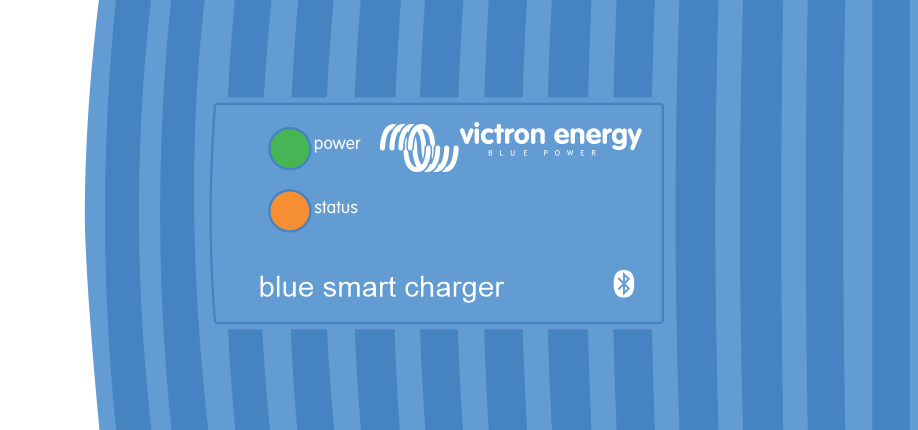
Open met een met Bluetooth ingeschakeld apparaat (mobiele telefoon of tablet) de VictronConnect-app en vind de Blue Smart IP67 Charger in de apparatenlijst lokale pagina, maak dan verbinding met het apparaat (de standaard PIN-code is vermeld op een etiket, te vinden op de zijde van de acculader, of probeer 000000 als er geen etiket is).
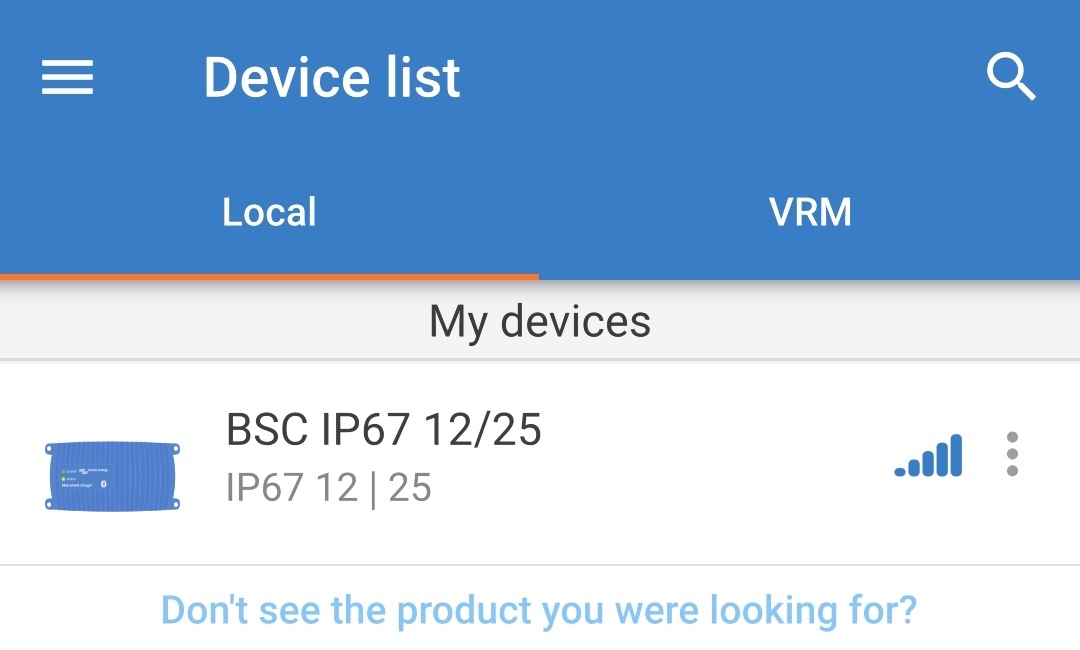
Selecteer het pictogram Instellingen (tandwiel in de rechterbovenhoek) om naar de Instellingen-pagina te gaan.

Selecteer het pictogram apparaatopties (drie verticale stippen in de rechterbovenhoek) voor toegang tot menu apparaatopties.

Selecteer Productinfo voor toegang tot de Product info pagina vanuit het menu.
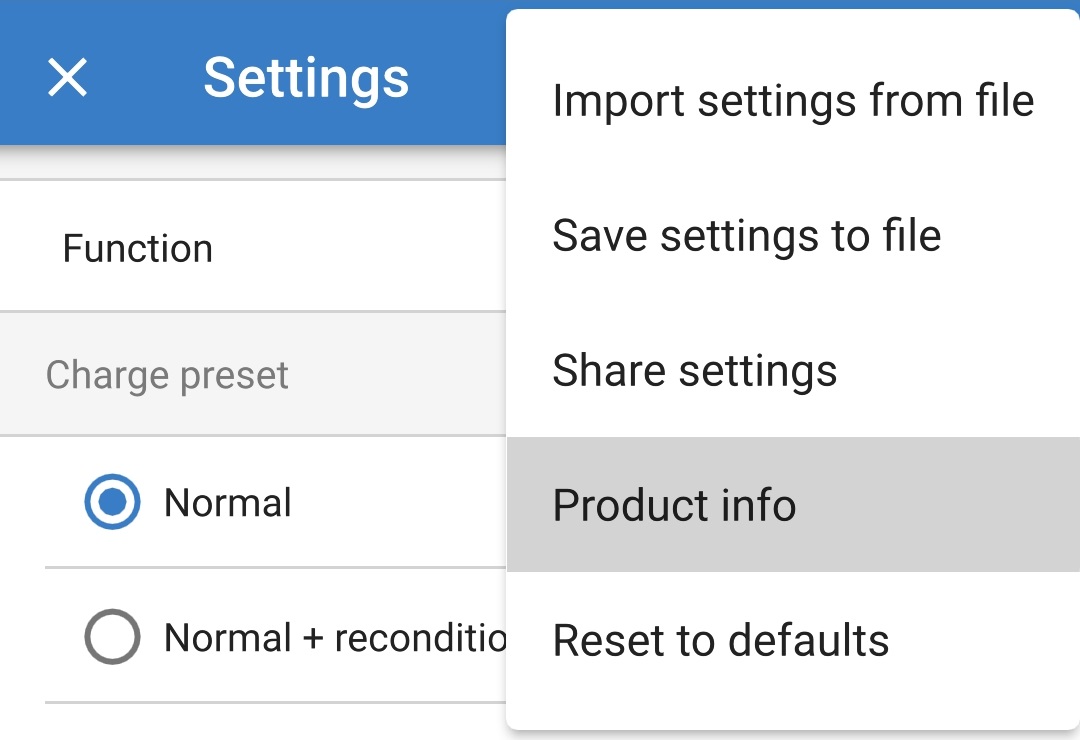
Selecteer in het gedeelte Bluetooth de vervolgkeuzepijl en selecteer vervolgens Ingeschakeld voor 30 seconden uit het vervolgkeuzemenu.
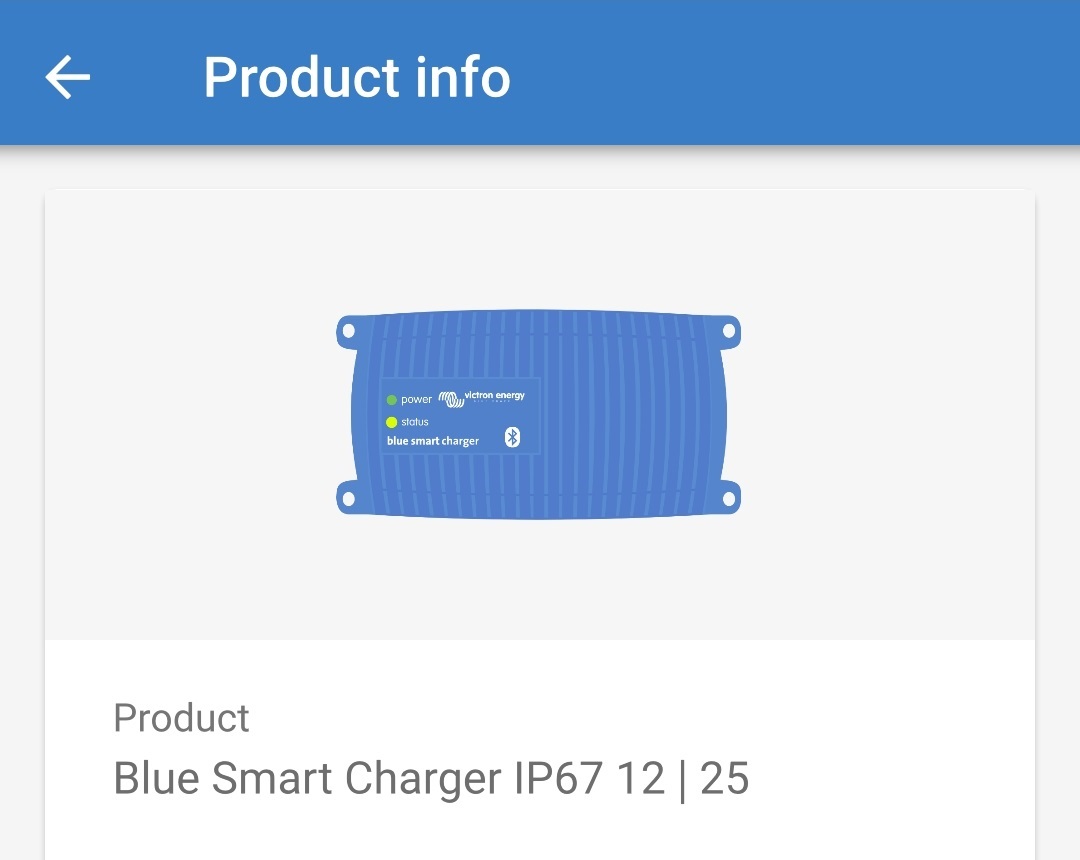
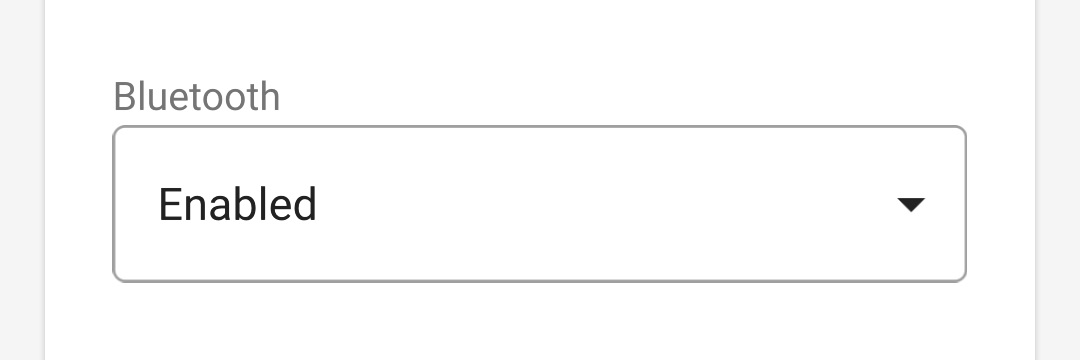
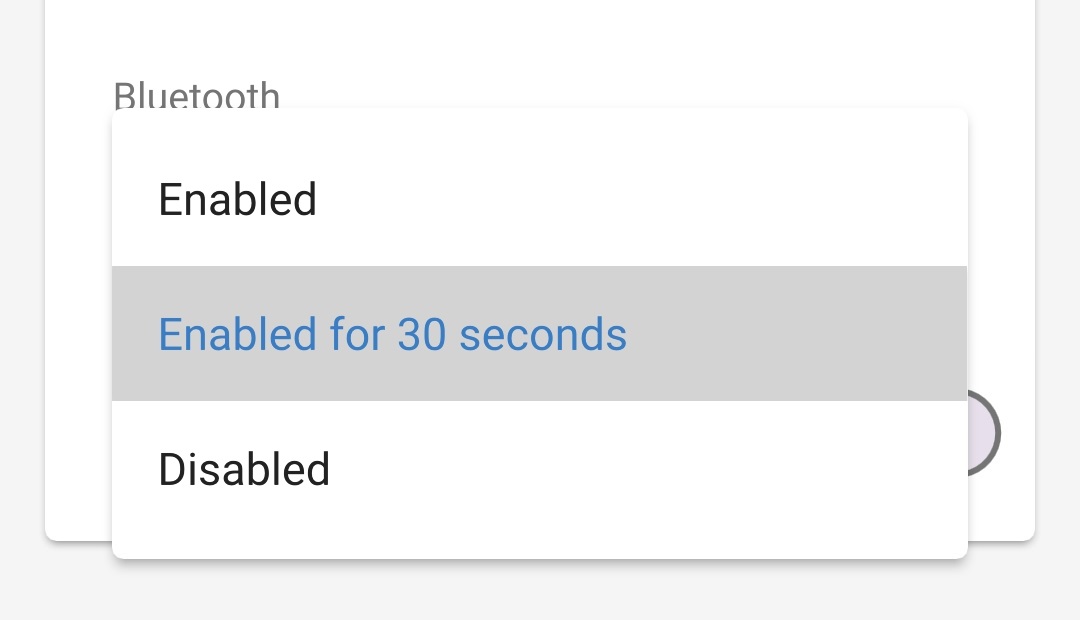
Lees het waarschuwingsbericht, vink dan het vakje aan en selecteer OK om verder te gaan.
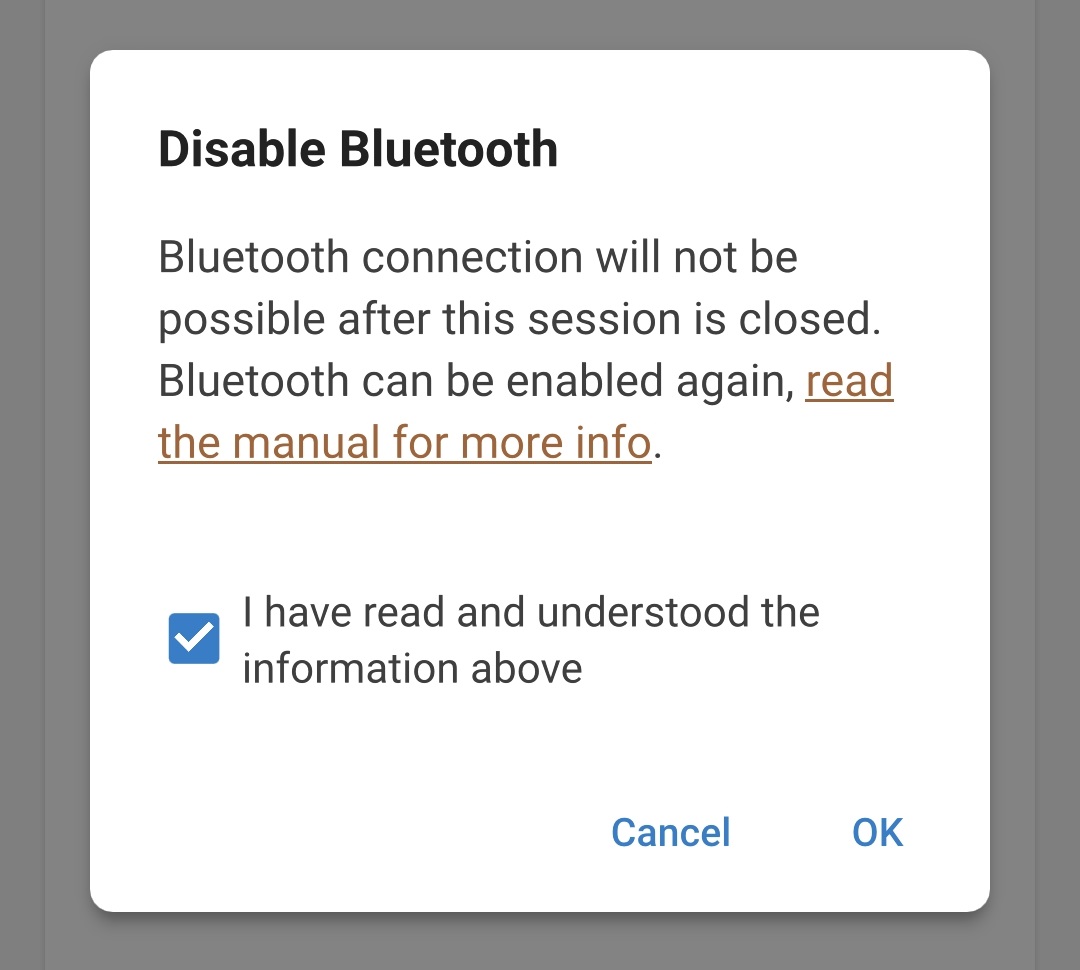
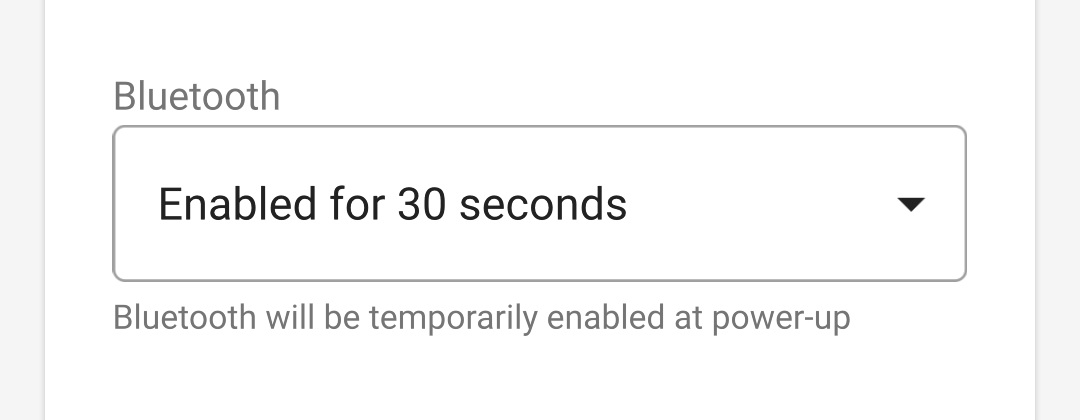
Beëindig de huidige Bluetooth-sessie door af te sluiten in de VictronConnect apparatenlijst, een definitief popup dialoogvakje verschijnt bij de poging tot afsluiten.
Lees het waarschuwingsbericht en selecteer dan OK om te aanvaarden en verder te gaan.
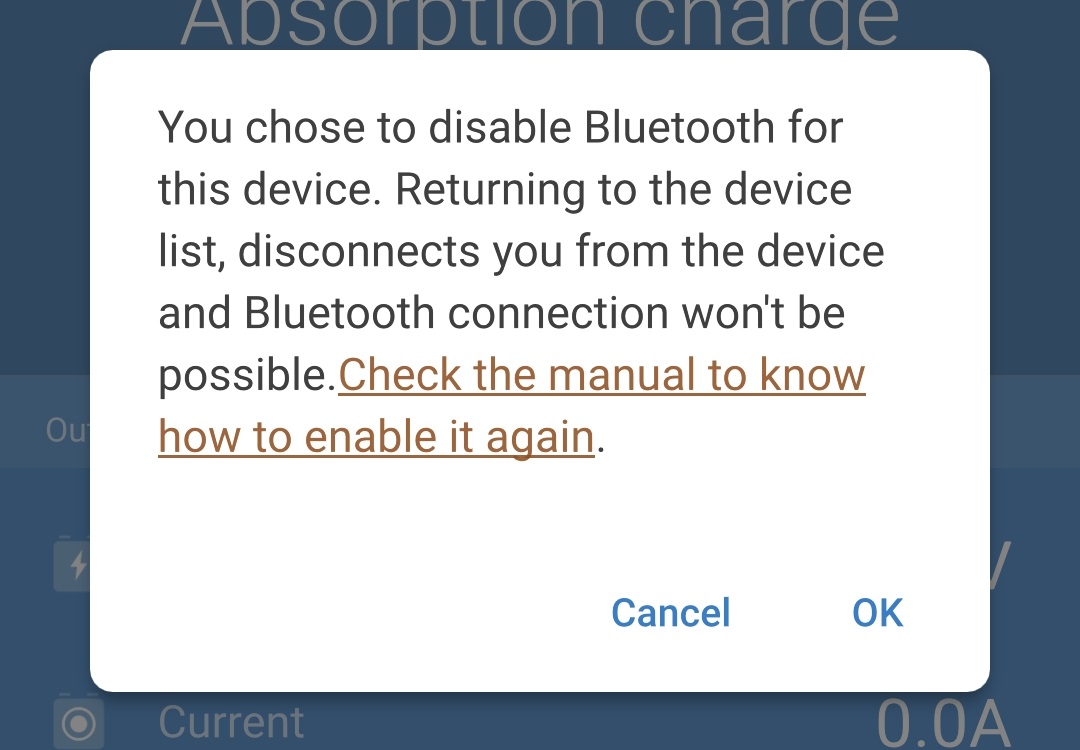
Bluetooth-werking is nu uitgeschakeld, behalve gedurende 30 seconden na elke opstart.
Let op
Opmerking: Deze optie schakelt Bluetooth permanent uit; wees uiterst voorzichtig, want deze procedure is onomkeerbaar.
Om Bluetooth permanent uit te schakelen:
Sluit de Blue Smart IP67 Charger AC-voedingskabel aan op een stopcontact; na een korte vertraging licht de POWER LED en de STATUS LED begint snel te knipperen.
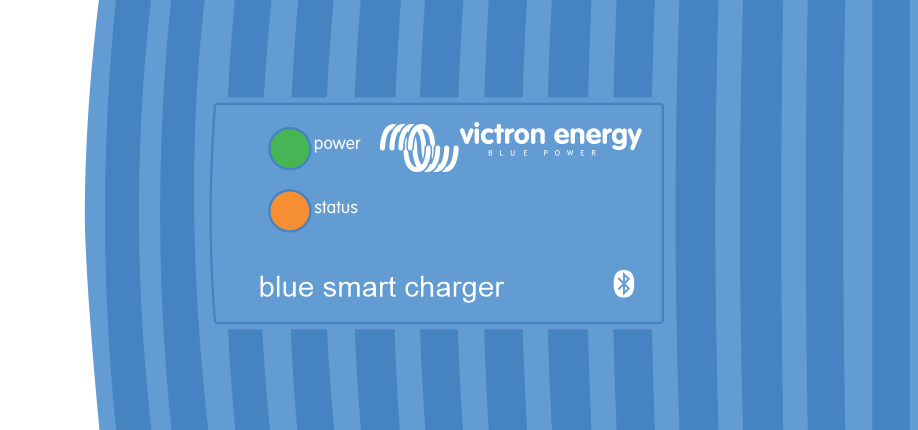
Openmet een met Bluetooth ingeschakeld apparaat (mobiele telefoon of tablet) de VictronConnect-app en vind de Blue Smart IP67 Charger in de apparatenlijst lokale pagina, maak dan verbinding met het apparaat (de standaard PIN-code is vermeld op een etiket, te vinden op de zijde van de acculader, of probeer 000000 als er geen etiket is).
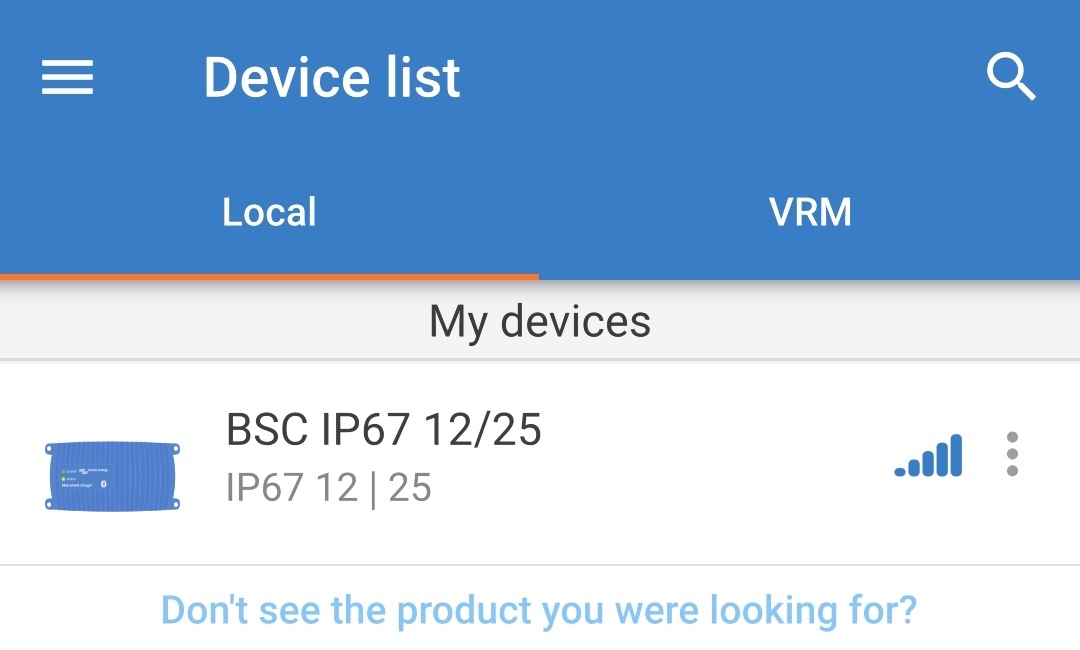
Selecteer het pictogram Instellingen (tandwiel in de rechterbovenhoek) om naar de Instellingen-pagina te gaan.

Selecteer het pictogram apparaatopties (drie verticale stippen in de rechterbovenhoek) voor toegang tot menu apparaatopties.

Selecteer Productinfo voor toegang tot de Product info pagina vanuit het menu.
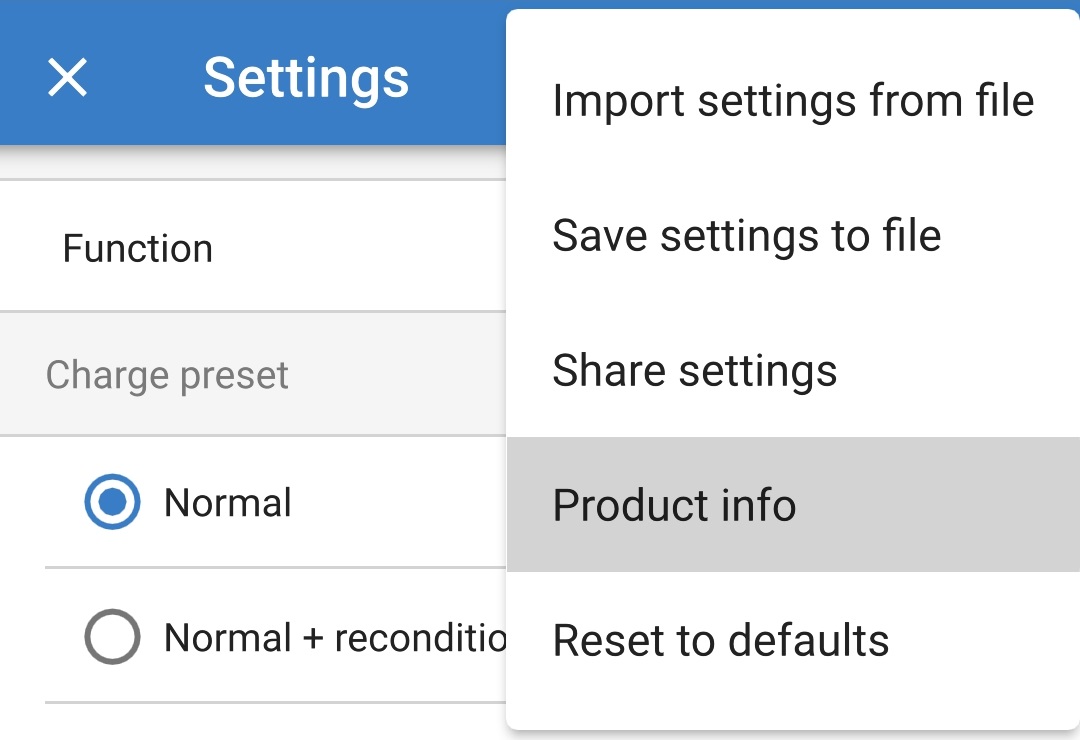
Selecteer in het gedeelte Bluetooth de vervolgkeuzepijl en selecteer vervolgens Uitgeschakeld uit het vervolgkeuzemenu.
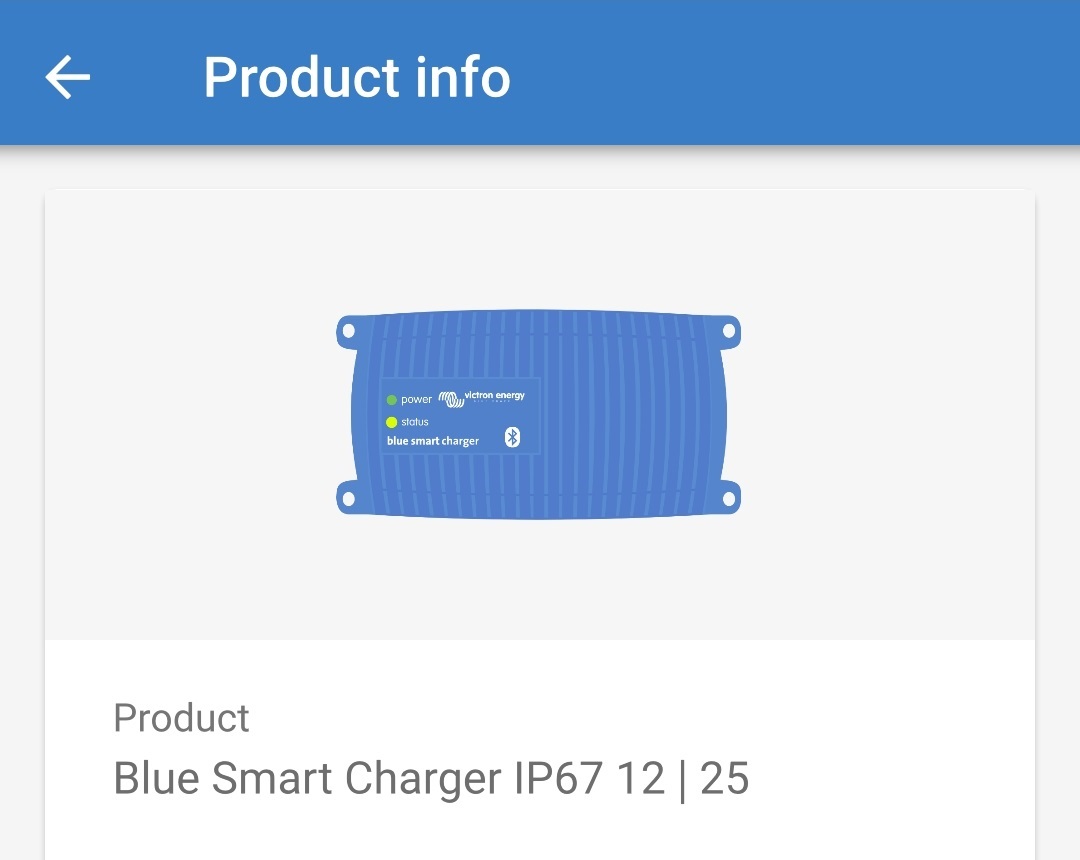
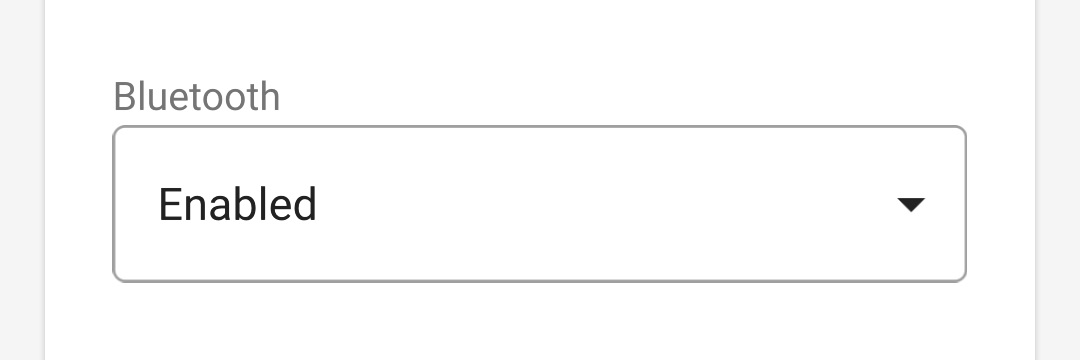
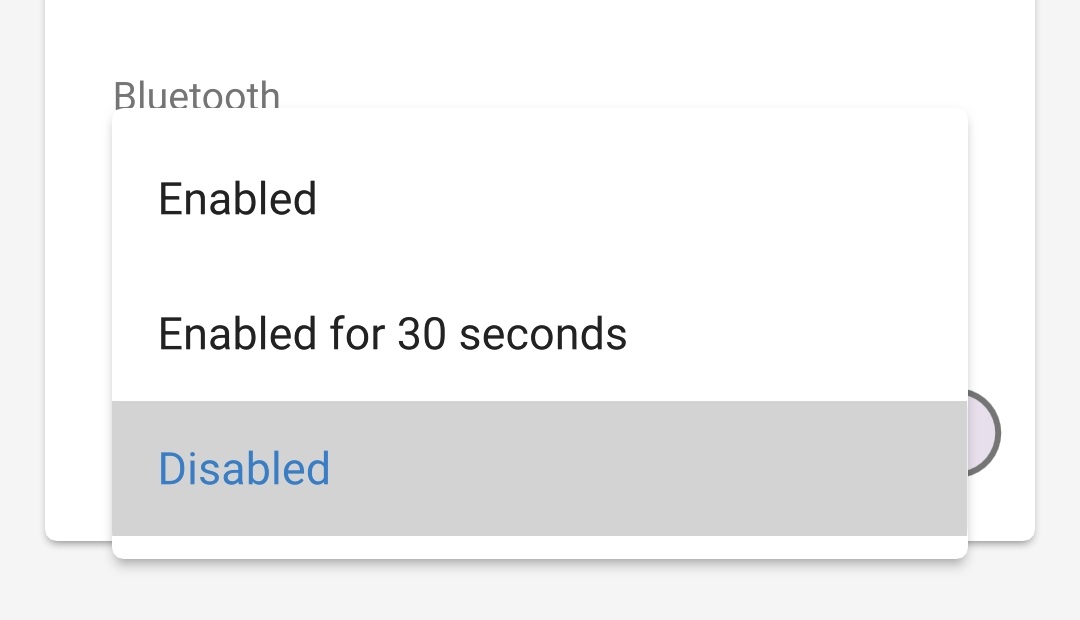
Lees het waarschuwingsbericht, vink dan het vakje aan en selecteer OK om verder te gaan.
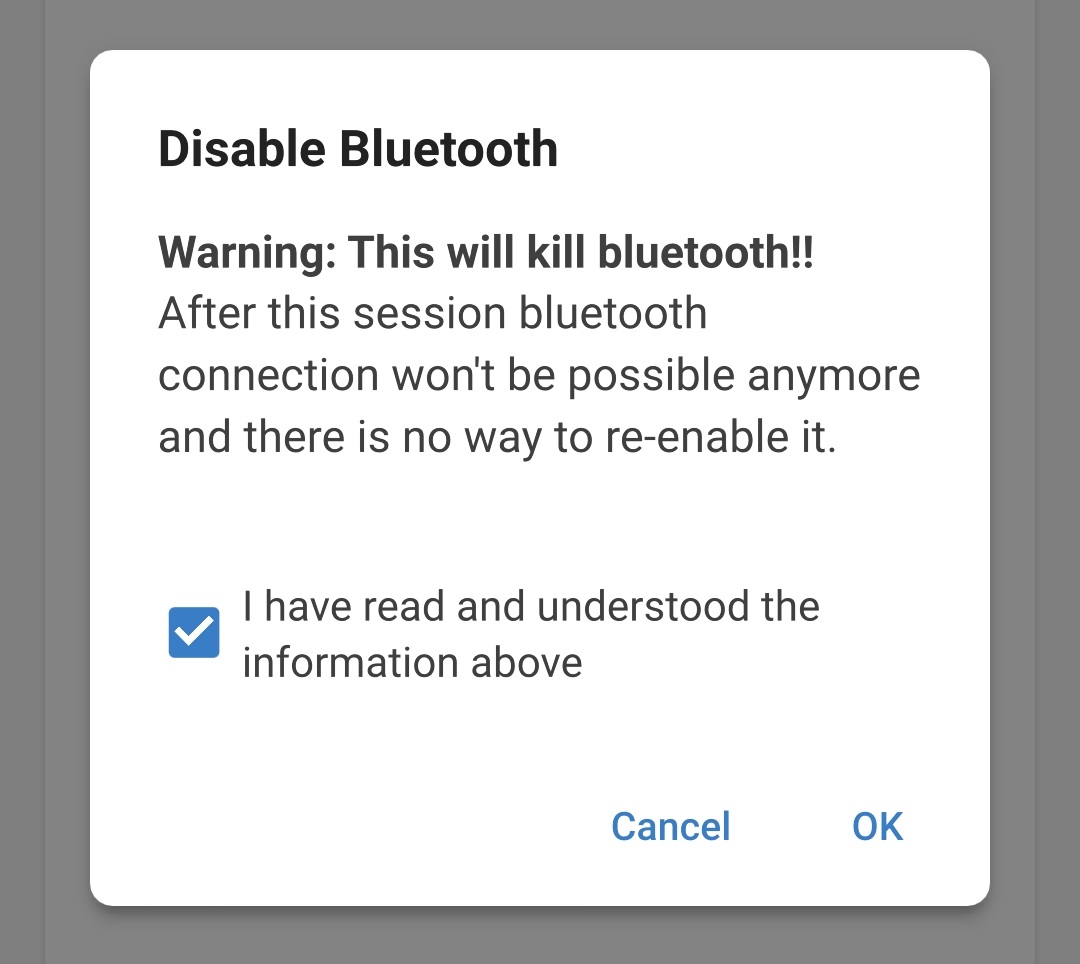
Er wordt een viercijferige code verstrekt om te voorkomen dat Bluetooth per ongeluk permanent wordt uitgeschakeld. Als het zeker is dat Bluetooth permanent uitgeschakeld moet worden , voer dan de code in en selecteer OK.
Dit is de laatste kans om dit niet door te zetten; nadat Bluetooth permanent is uitgeschakeld, is het onomkeerbaar en kan het later niet opnieuw worden ingeschakeld.
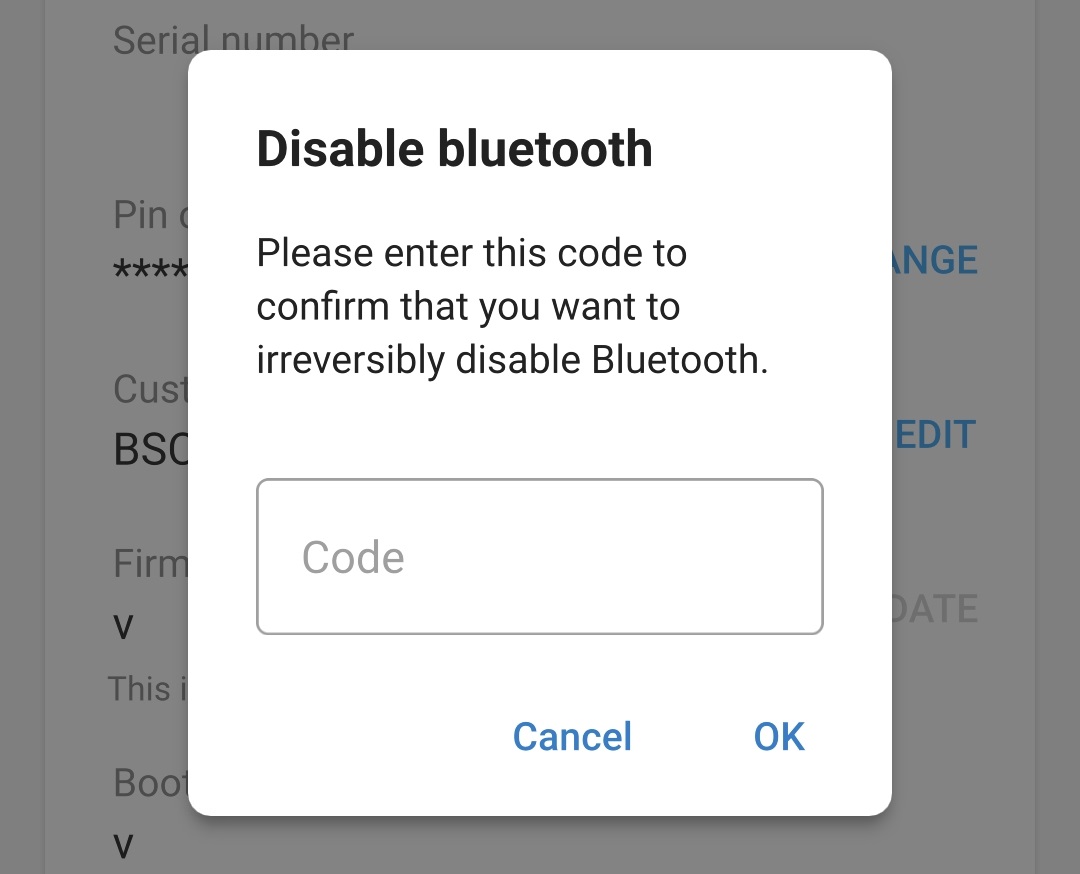
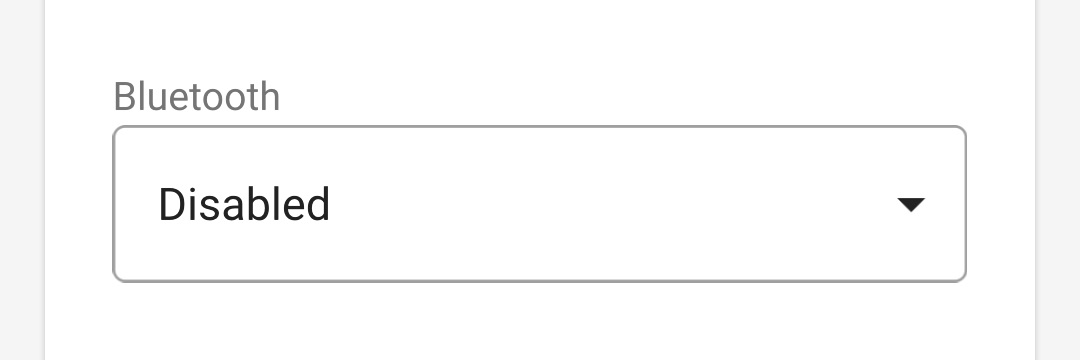
Beëindig de huidige Bluetooth-sessie door af te sluiten in de VictronConnect apparatenlijst lokale pagina, een definitief popup dialoogvakje verschijnt bij de poging tot afsluiten.
Lees het waarschuwingsbericht, selecteer dan OK om verder te gaan.
Bluetooth-werking is nu permanent uitgeschakeld.
Let op
Tijdens deze procedure:
Bluetooth-werking is opnieuw ingeschakeld
De Bluetooth PIN-code wordt teruggezet naar 000000 (niet de standaard PIN-code die op het etiket vermeld staat)
Bluetooth-koppelingsgegevens worden gewist
Daarom is het noodzakelijk om alle apparaten (mobiele telefoons of tablets) die eerder gekoppeld zijn met de Blue Smart IP67 Charger te ontkoppelen en een nieuwe Bluetooth-koppeling tot stand te brengen.
Als Bluetooth was uitgeschakeld met optie #2 “Uitgeschakeld”, is dit onomkeerbaar, en kan Bluetooth-communicatie niet opnieuw worden ingeschakeld.
Als Bluetooth is uitgeschakeld met optie #1 “Ingeschakeld gedurende 30 seconden”, is het mogelijk om Bluetooth opnieuw in te schakelen met een met Bluetooth ingeschakeld apparaat (mobiele telefoon of tablet) met de VictronConnect-app.
Bluetooth opnieuw inschakelen:
Sluit de Blue Smart IP67 Charger AC-voedingskabel aan op een stopcontact; na een korte vertraging licht de POWER LED en de STATUS LED begint snel te knipperen.
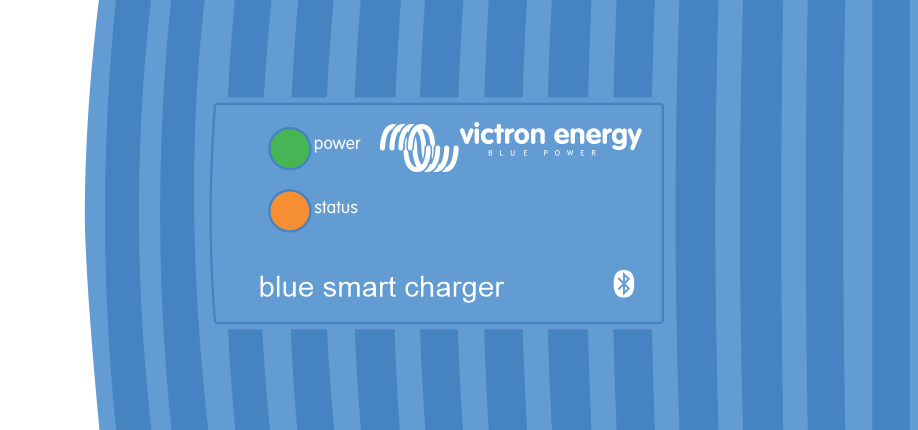
Open met een met Bluetooth ingeschakeld apparaat (mobiele telefoon of tablet) de VictronConnect-app en vind de Blue Smart IP67 Charger in de apparatenlijst lokale pagina, maak dan verbinding met het apparaat binnen de eerste 30 seconden na inschakelen terwijl Bluetooth tijdelijk ingeschakeld is (de standaard PIN-code is vermeld op een etiket, te vinden op de zijde van de acculader, of probeer 000000 als er geen etiket is).
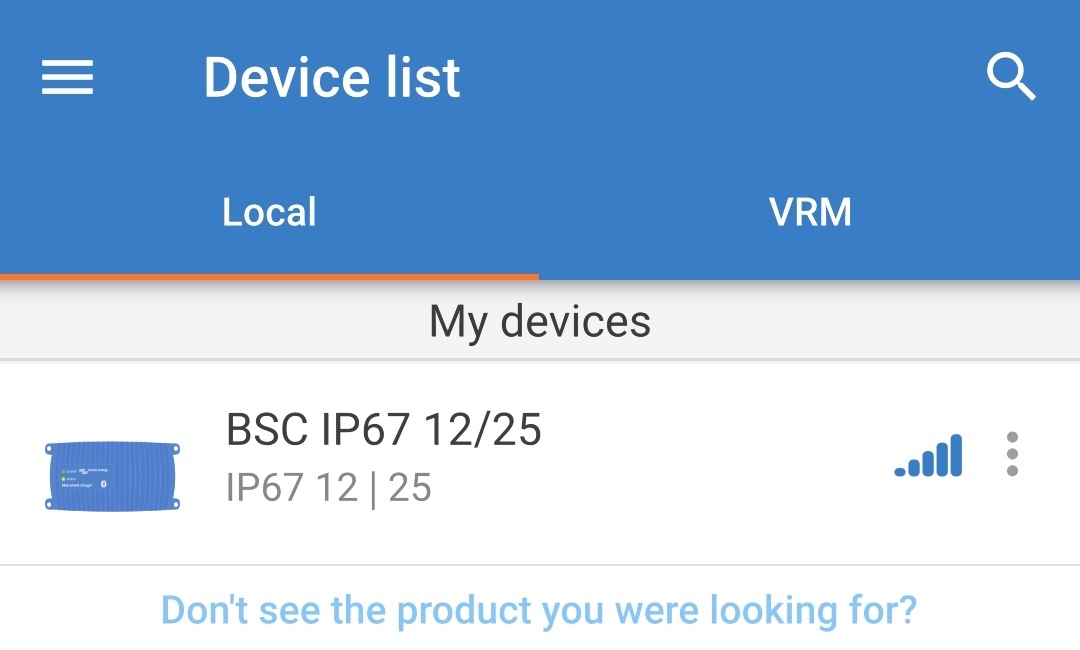
Selecteer het pictogram Instellingen (tandwiel in de rechterbovenhoek) om naar de Instellingen-pagina te gaan.

Selecteer het pictogram apparaatopties (drie verticale stippen in de rechterbovenhoek) voor toegang tot menu apparaatopties.

Selecteer Productinfo voor toegang tot de Product info pagina vanuit hetmenu.
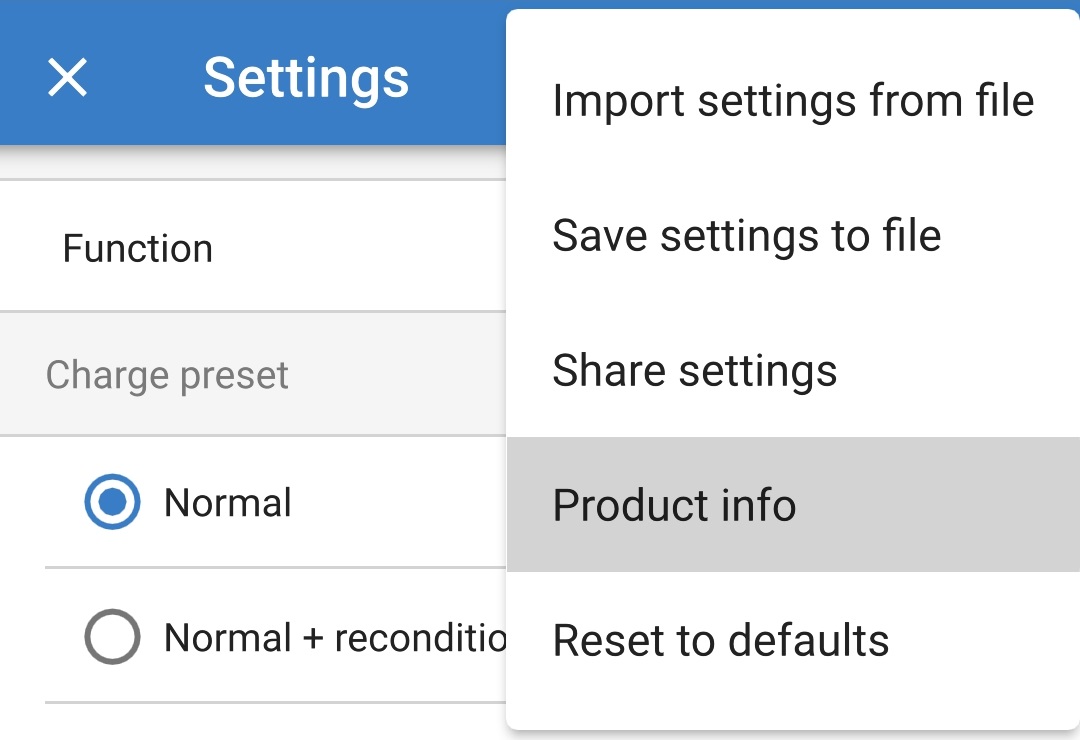
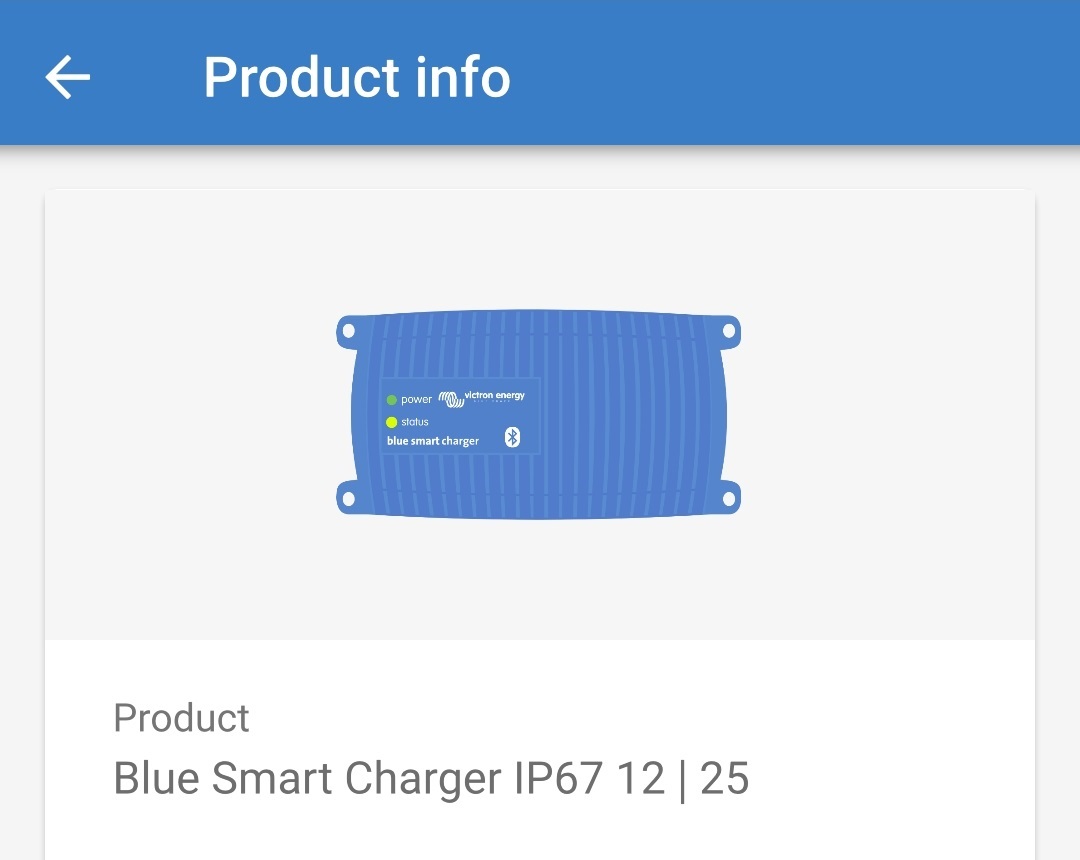
Selecteer in het gedeelte Bluetooth de vervolgkeuzepijl en selecteer vervolgens Ingeschakeld uit het vervolgkeuzemenu.
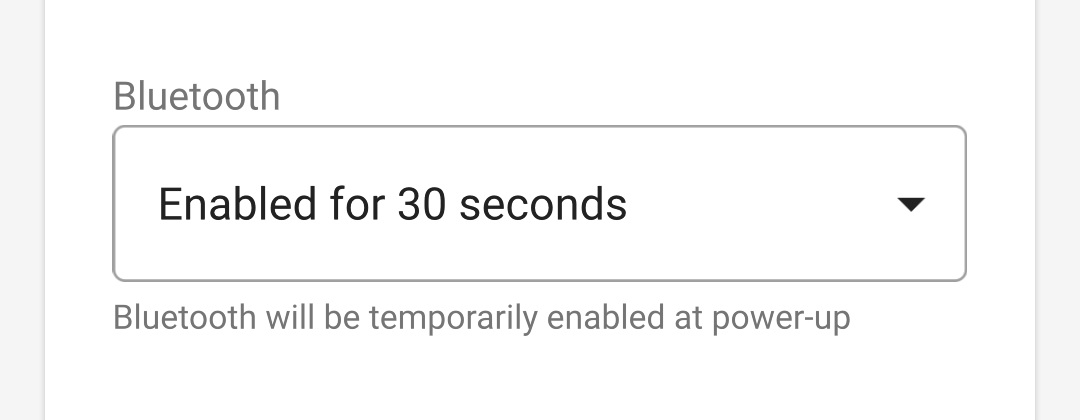
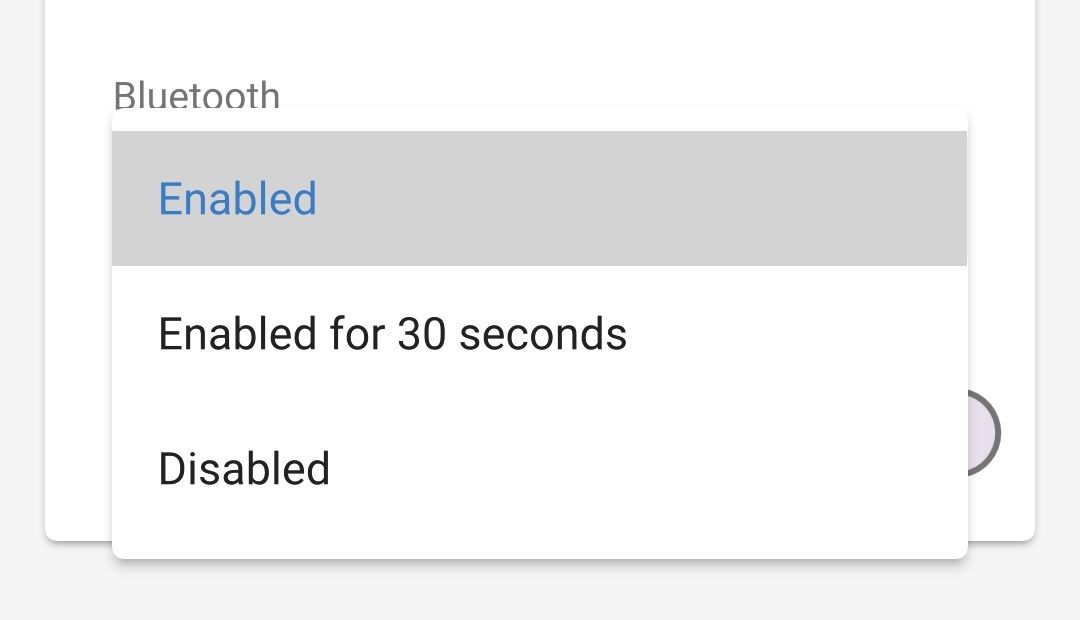
Bluetooth-werking is nu opnieuw ingeschakeld.
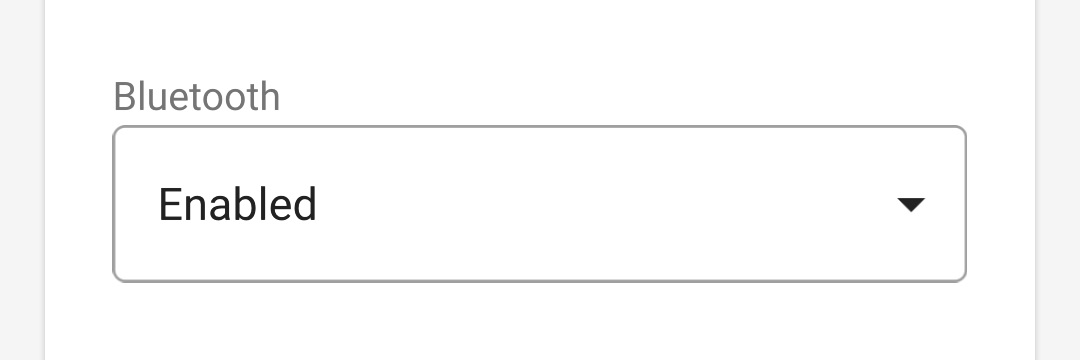
Let op
Tijdens deze procedure:
Bluetooth-werking is opnieuw ingeschakeld
De Bluetooth PIN-code is niet teruggezet
Bluetooth-koppelingsgegevens worden niet gewist
Het koppelen met Bluetooth met apparaten (mobiele telefoons of tablets) die eerder gekoppeld waren met de Blue Smart IP67 Charger wordt hierdoor niet beïnvloed.
De Blue Smart IP67 Chargerfirmware kan automatisch bijgewerkt worden met een met Bluetooth ingeschakeld apparaat (mobiele telefoon of tablet) met de VictronConnect-app.
De nieuwste productfirmware is toegevoegd aan de VictronConnect-app en wordt naar het Bluetooth-apparaat (mobiele telefoon of tablet) geladen als de VictronConnect-app wordt geïnstalleerd/bijgewerkt. De VictronConnect-app bevat dus de nieuwste productfirmware zolang deze up-to-date wordt gehouden en er is geen internetverbinding vereist tijdens het bijwerken van de firmware.
Instellingen en operationele geschiedenis blijven opgeslagen tijdens het bijwerken; opnieuw instellen is niet nodig na voltooiing van het bijwerken.
Er zijn twee niveaus van geautomatiseerd bijwerken van de firmware:
Optioneel: De nieuwe firmware-update is optioneel, maar aanbevolen om de nieuwste verbeteringen en functies te krijgen.
Verplicht: De nieuwe firmware-update is verplicht, kenmerkend omdat de nieuwe firmware een kritieke verbetering of operationeel foutherstel bevat. Instellingen worden vergrendeld en zijn ontoegankelijk tot de firmware bijgewerkt is.
Om automatisch firmware bij te werken:
Sluit de Blue Smart IP67 Charger AC-voedingskabel aan op een stopcontact; na een korte vertraging licht de POWER LED en de STATUS LED begint snel te knipperen.
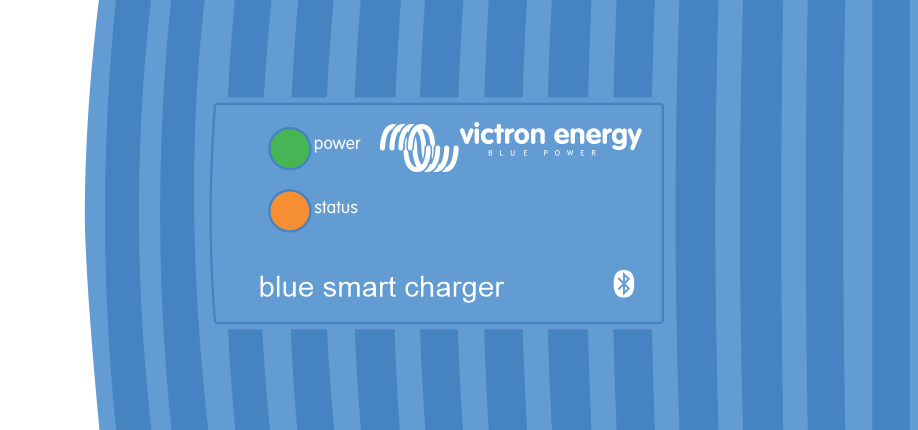
Open met een met Bluetooth ingeschakeld apparaat (mobiele telefoon of tablet) de VictronConnect-app en vind de Blue Smart IP67 Charger in de apparatenlijst lokale pagina, maak dan verbinding met het apparaat (de standaard PIN-code is vermeld op een etiket, te vinden op de back van de acculader, of probeer 000000 als er geen etiket is).
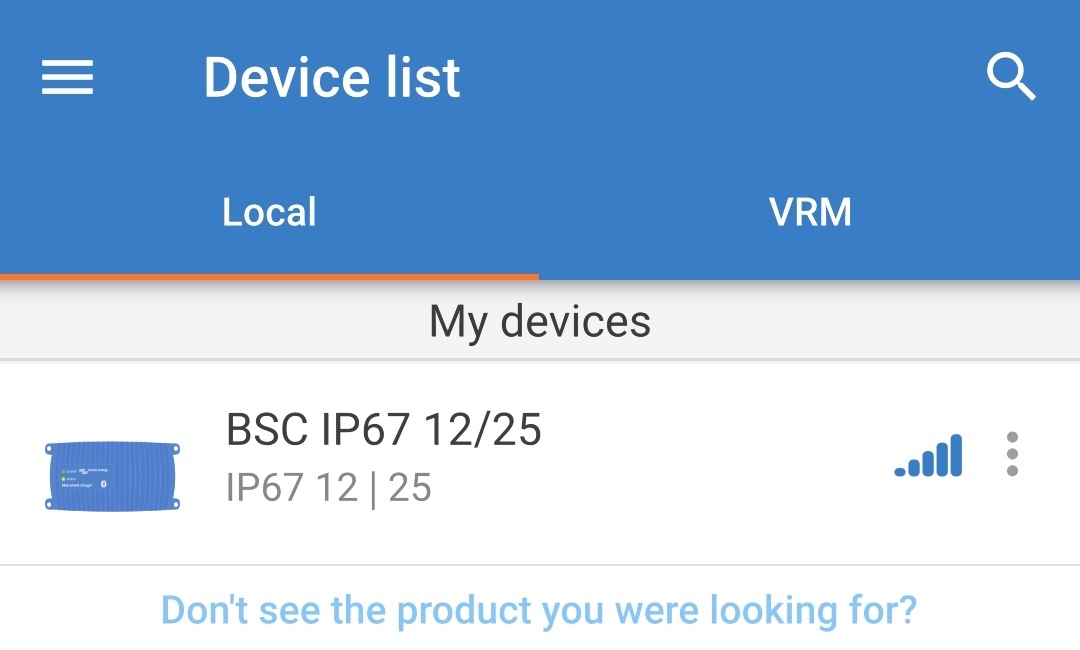
Als er een firmware-update beschikbaar is, wordt dit gemeld met een uitroepteken in een oranje cirkel boven het instellingenpictogram (tandwiel in de rechterbovenhoek); selecteer het Instellingen-pictogram om naar de instellingenpagina te gaan.

Raadpleeg het dialoogvakje bovenaan de instellingenpagina om niveau/dringendheid van de beschikbare firmware-update te bepalen, selecteer dan BIJWERKEN om naar de Firmware updatepagina te gaan.
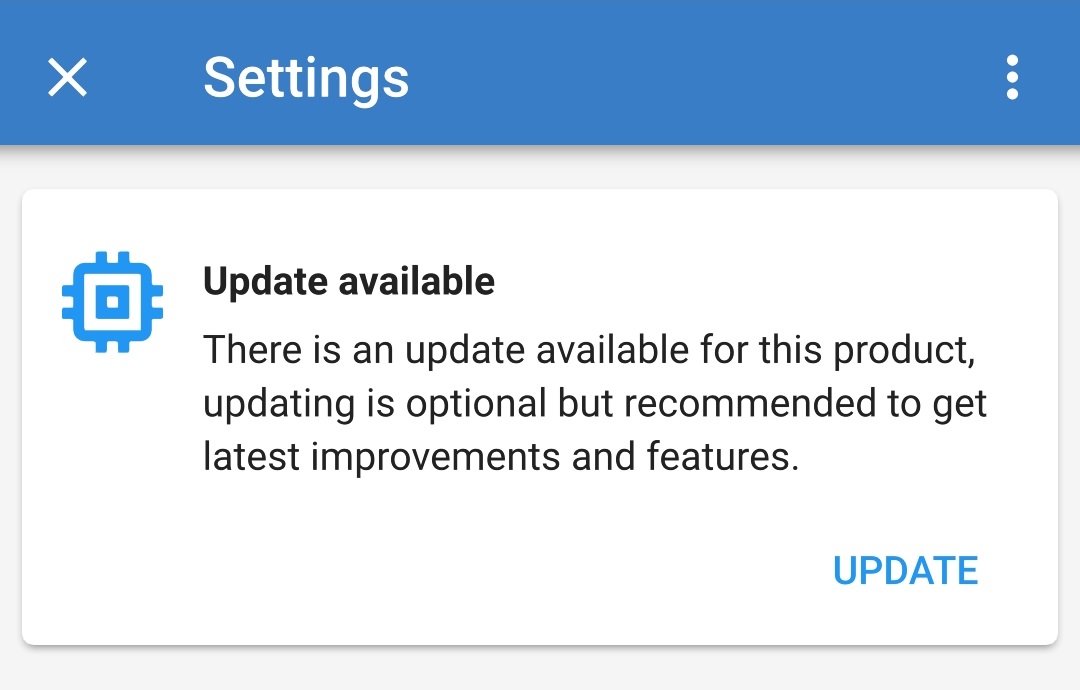
Raadpleeg de huidige en nieuwe firmware-versies, vermeld bovenaan de Firmware-updatepagina, selecteer dan Bijwerken om verder te gaan.
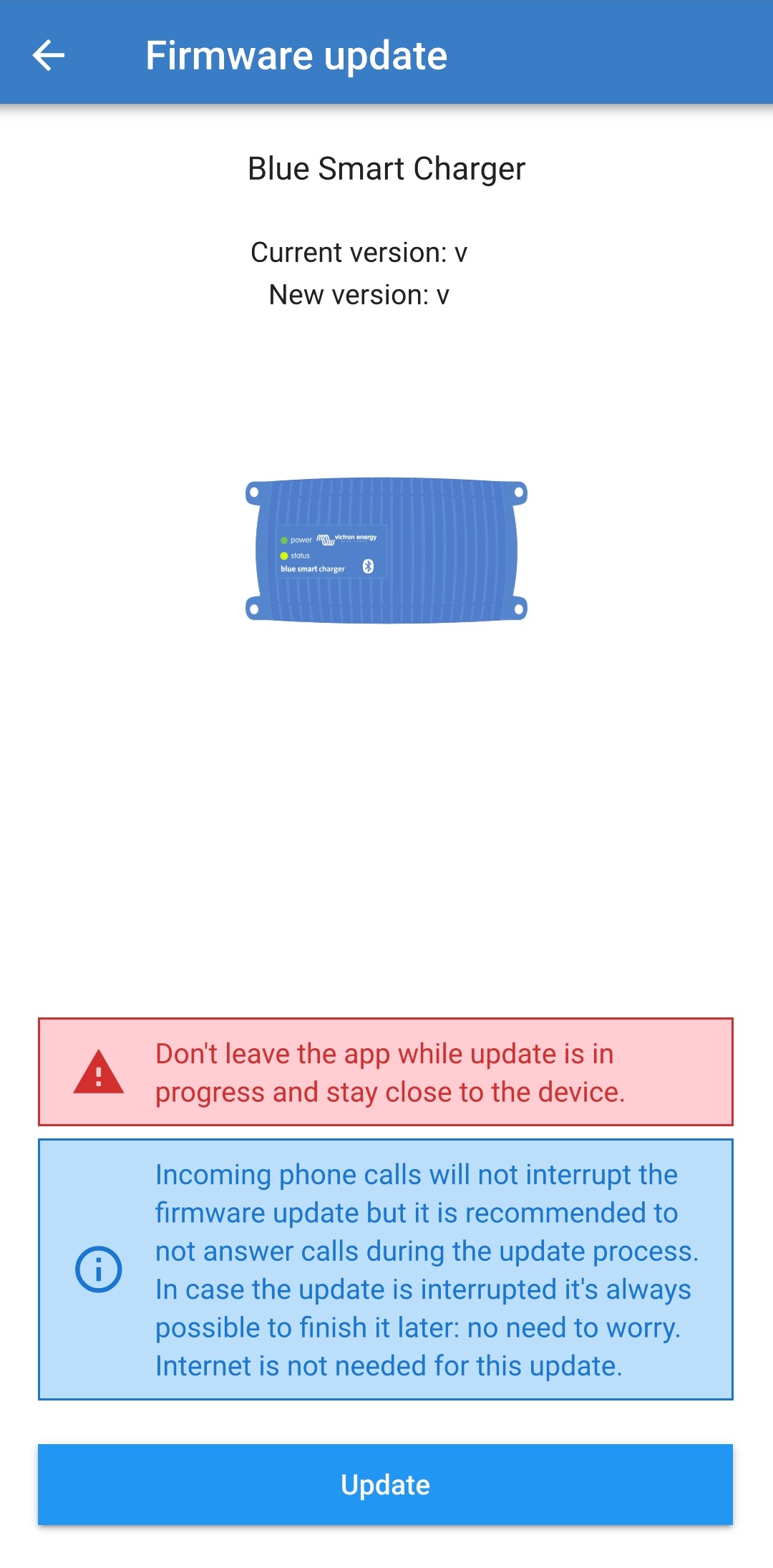
Het bijwerken van de firmware start en een voortgangsbalk wordt weergegeven binnen de Firmware updatepagina.
Zorg ervoor dat het met Bluetooth ingeschakeld apparaat (mobiele telefoon of tablet) dichtbij de Blue Smart IP67 Charger blijft tot het bijwerken van de firmware voltooid is en vermijd het gebruik van het apparaat tijdens deze periode; wees geduldig daar het bijwerken van de firmware meerdere minuten in beslag kan nemen om te voltooien.
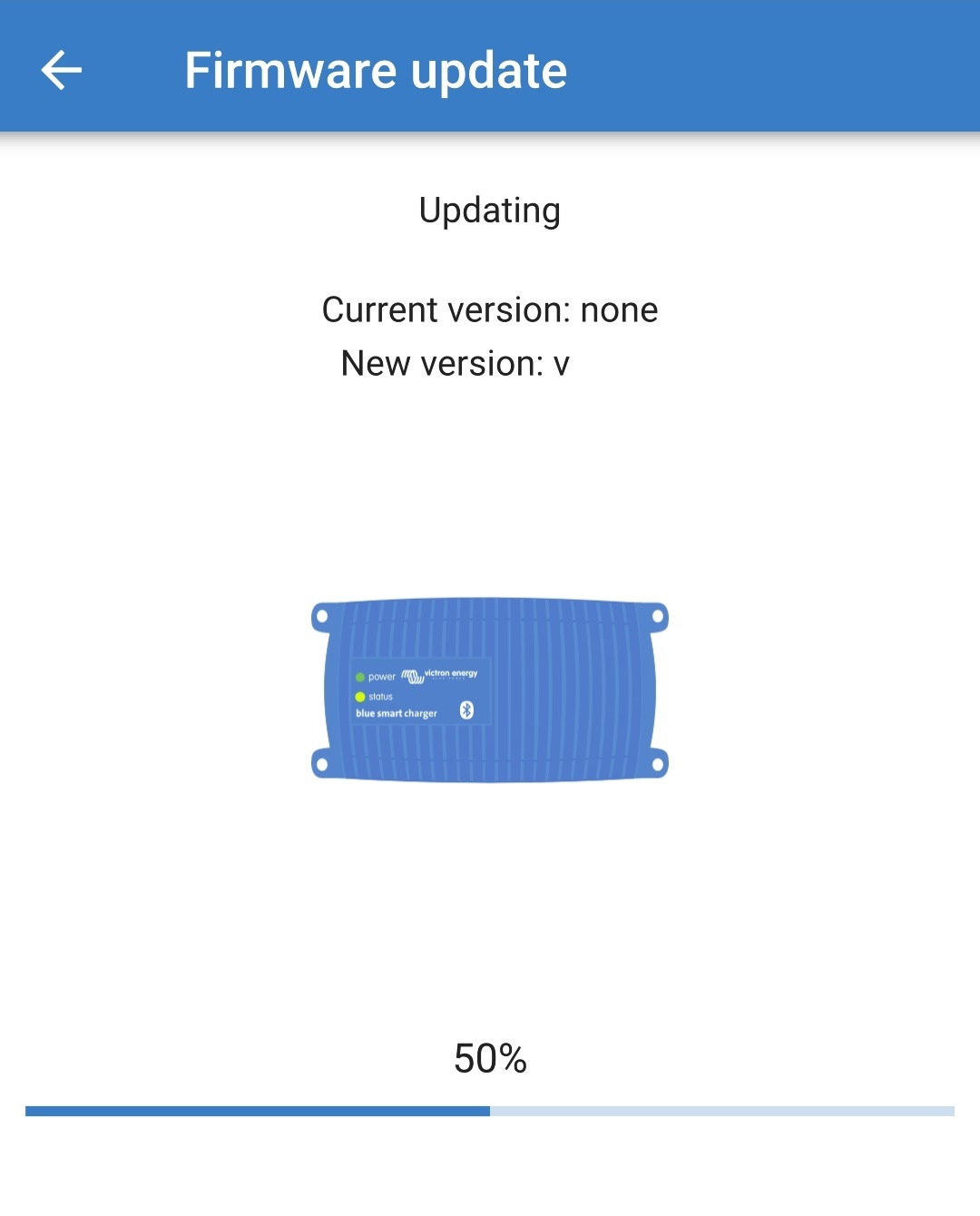
Als het bijwerken van de firmware om een of andere reden mislukt, wordt een melding met de reden van de mislukking weergegeven op de pagina Firmware-update; selecteer Doorgaan om af te sluiten naar de VictronConnect Apparatenlijst Lokaal-pagina en probeer de firmwareopnieuw bij te werken.
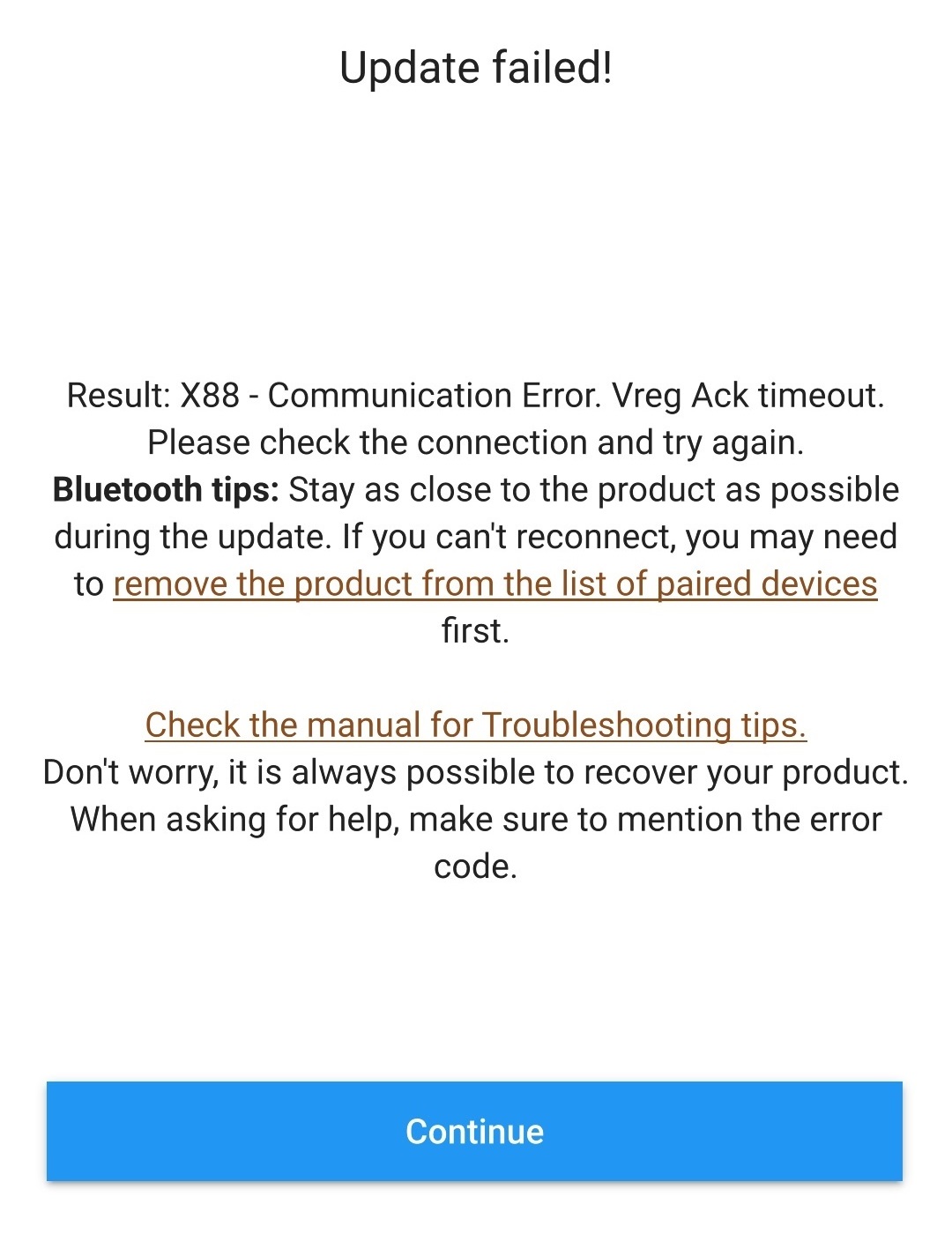
Bevestiging dat de firmware met succes is bijgewerkt en de nieuwe firmwareversie wordt weergegeven op de pagina Firmware-update als het bijwerken is voltooid.; selecteer Doorgaan om door te gaan naar de VictronConnect apparatenlijst lokale pagina.
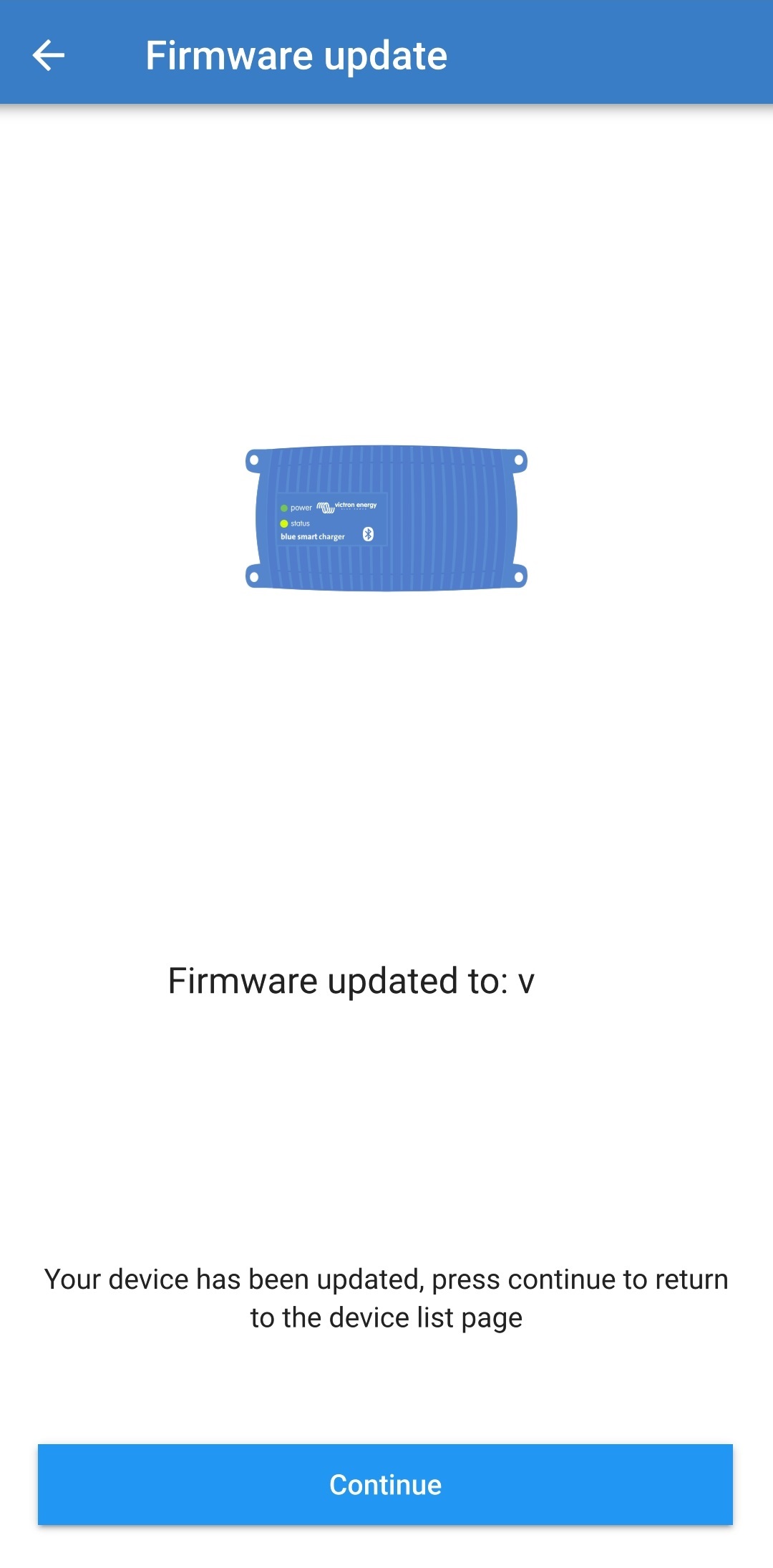
De firmware is nu bijgewerkt.
Het handmatig bijwerken van de firmware is normalerwijze niet vereist maar er zijn enkele zeldzame omstandigheden dat dit noodzakelijk kan blijken, zoals bij:
Het bijwerken naar een nieuwe firmwareversie die net is uitgebracht en kan worden gedownload van het Victron Professional Portal, maar die niet is opgenomen in de VictronConnect-app-versie die momenteel beschikbaar is; als alternatief wachten tot de volgende VictronConnect-app-versie wordt uitgebracht
Het bijwerken naar een nog niet uitgebrachte beta-firmwareversie voor test doeleinden
Het bijwerken naar een niet-uitgebrachte speciale firmwareversie geleverd door Victron
Het degraderen naar een oudere firmwareversie, meestal voor probleemoplossing/vergelijkings doeleinden
Om firmware handmatig bij te werken:
Gebruik een met Bluetooth ingeschakeld apparaat (mobiele telefoon of tablet) waarop de VictronConnect-app is geïnstalleerd om het vereiste firmwarebestand (.xup bestandsextensie) te openen met een bestandsbrowser, bestandshostingdienst/toepassing, samenwerkingsdienst/app of e-maildienst/app en open het bestand rechtstreeks (als daarom wordt gevraagd, selecteer dan Openen met VictronConnect).
Na een korte vertraging wordt de VictronConnnec-app automatisch geopend en verschijnt er een pop-up dialoogvenster om te bevestigen dat het firmwarebestand met succes in de firmware bibliotheek is geladen; als de VictronConnect-app niet wordt geopend en/of het pop-up dialoogvenster niet verschijnt, probeer dan een andere methode om toegang te krijgen tot het bestand.
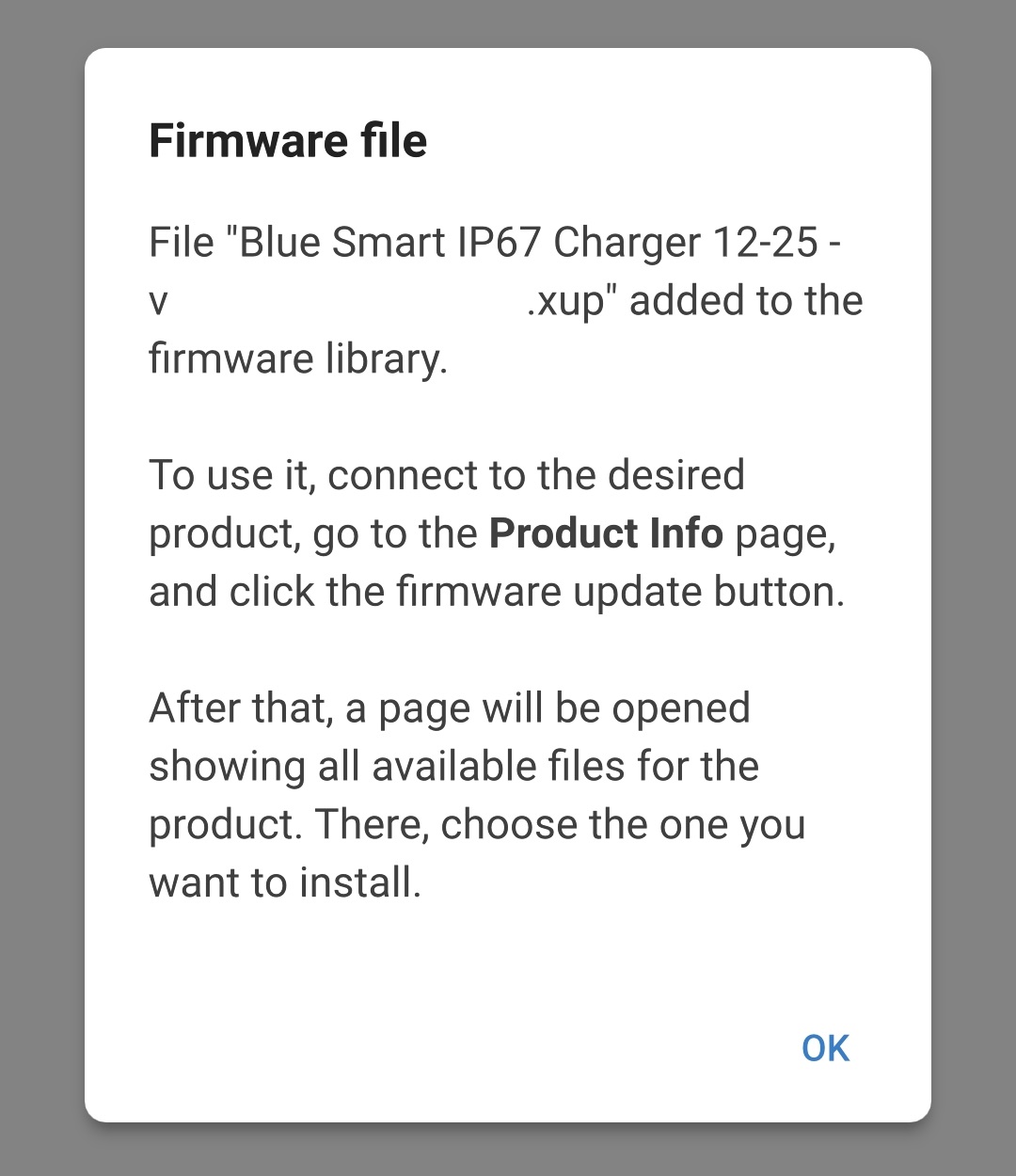
Sluit de Blue Smart IP67 Charger AC- aan op een stopcontact; na een kortvoedingskabele vertraging licht de POWER LED en de STATUS LED begint snel te knipperen.
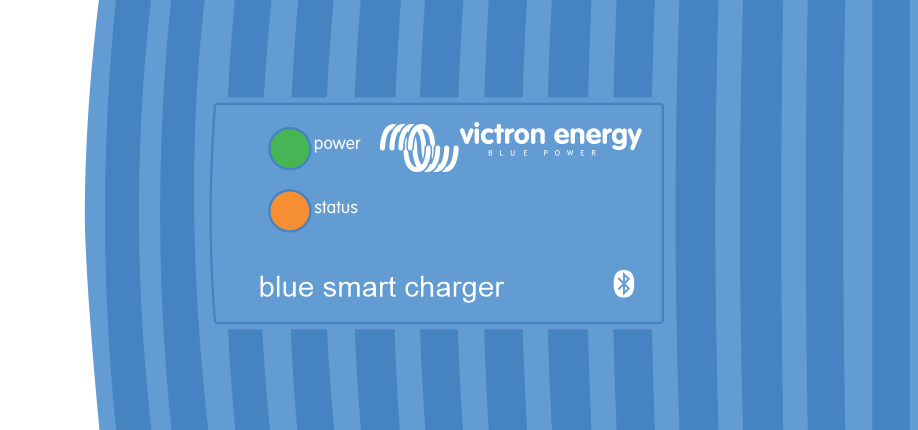
Open met hetzelfde met Bluetooth ingeschakeld apparaat (mobiele telefoon of tablet) de VictronConnect-app (indien nog niet geopend) en vind de Blue Smart IP67 Charger in de apparatenlijst lokale pagina, maak dan verbinding met het apparaat (de standaard PIN-code is vermeld op een etiket, te vinden op de back van de acculader, of probeer 000000 als er geen etiket is).
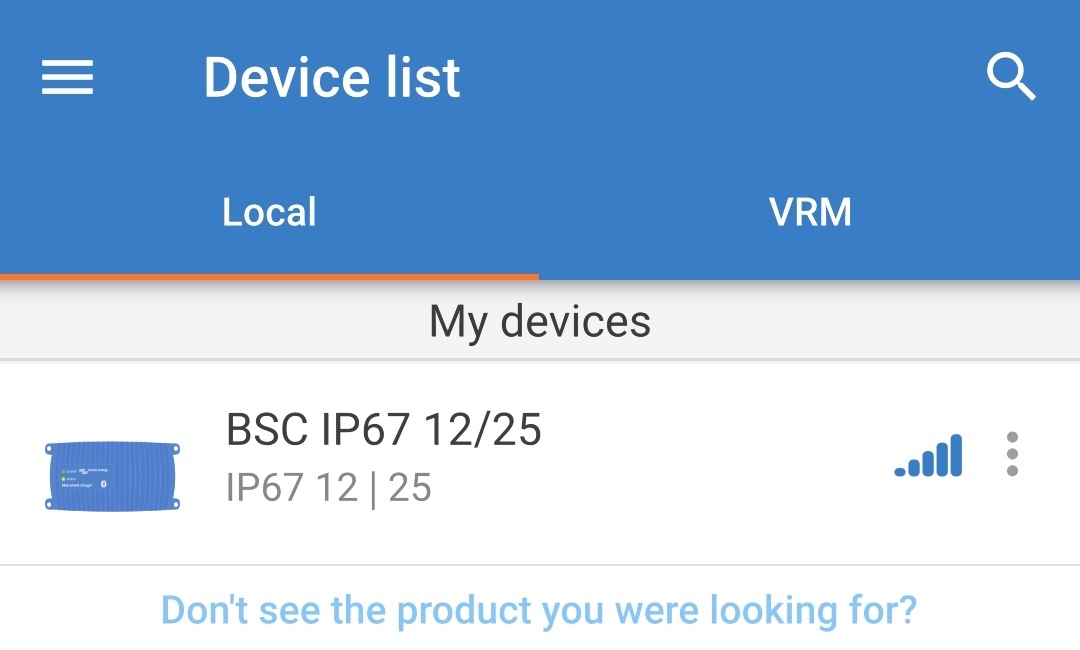
Selecteer het pictogram Instellingen (tandwiel in de rechterbovenhoek) om naar de Instellingen-pagina te gaan.

Selecteer het pictogram apparaatopties (drie verticale stippen in de rechterbovenhoek) voor toegang tot menu apparaatopties.

Selecteer Productinfo voor toegang tot de Product info pagina vanuit het menu.
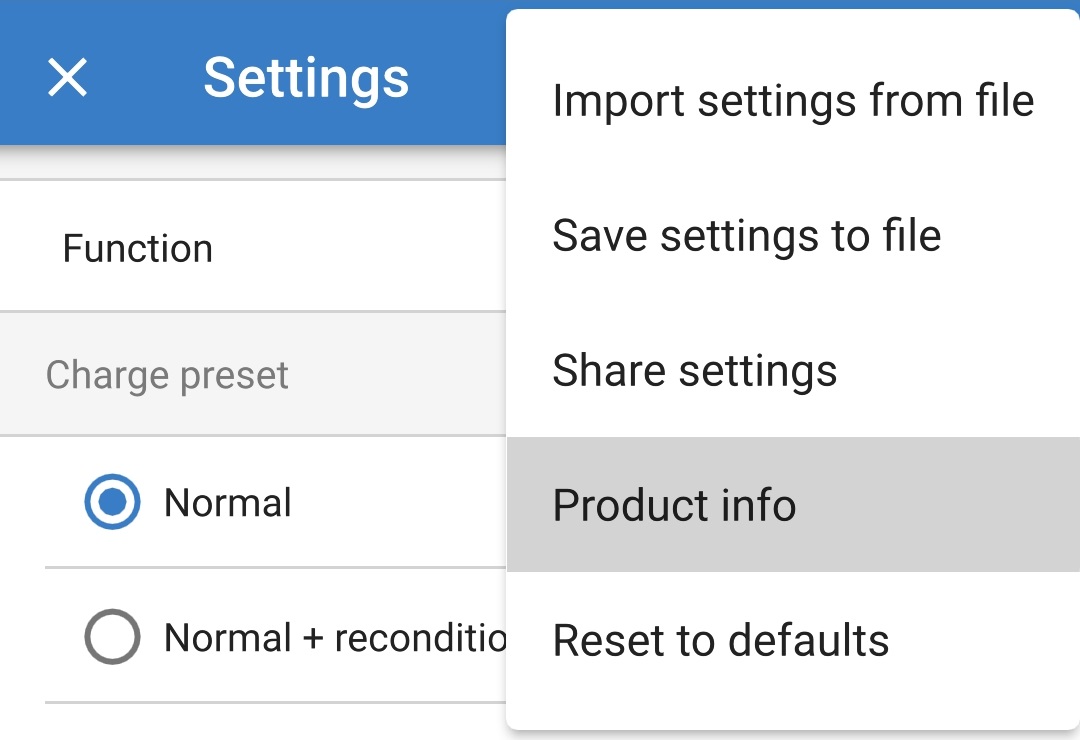
Selecteer HANDMATIG BIJWERKEN in het Firmware-veld om de Firmware-bibliotheekpagina te openen.
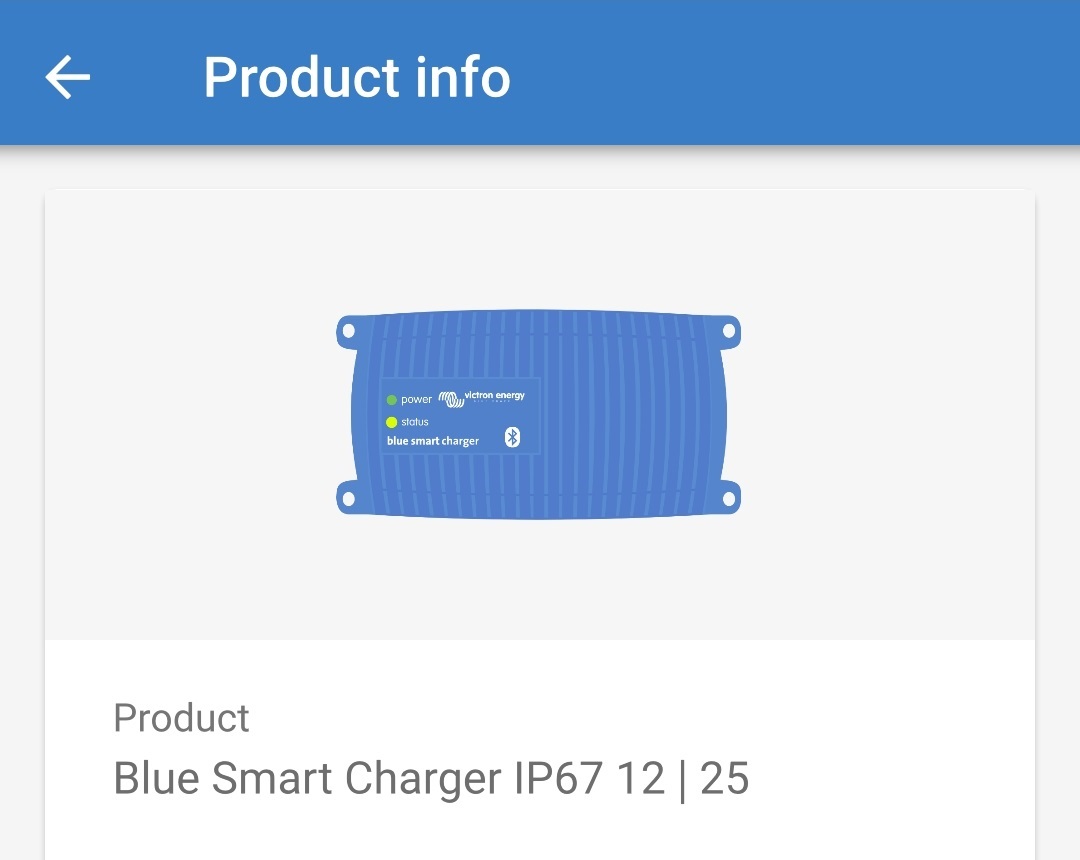
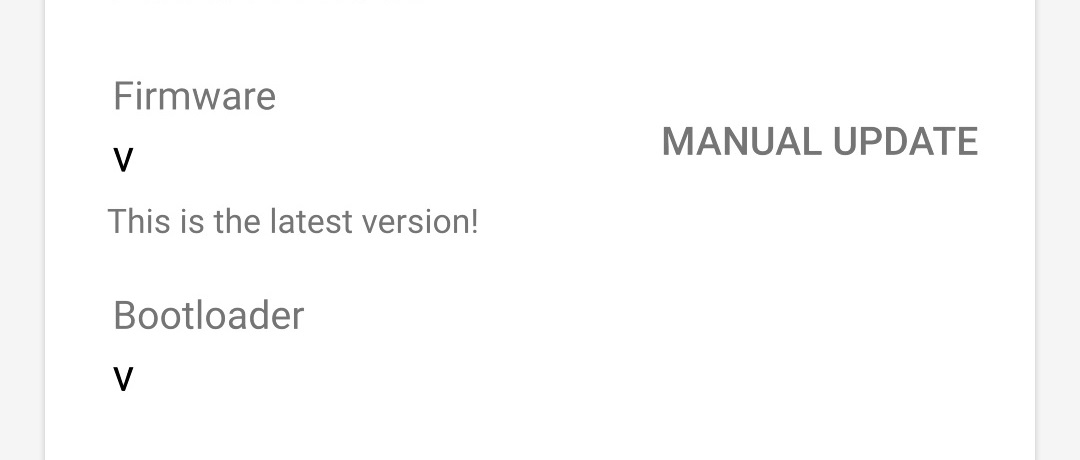
Selecteer het Blue Smart IP67 Charger firmwarebestand dat zojuist handmatig is geladen van de Firmware-bibliotheekpagina (als er meerdere firmwareversies handmatig zijn geladen, controleer dan of de juiste versie is geselecteerd) om naar de pagina Firmware-update te gaan.
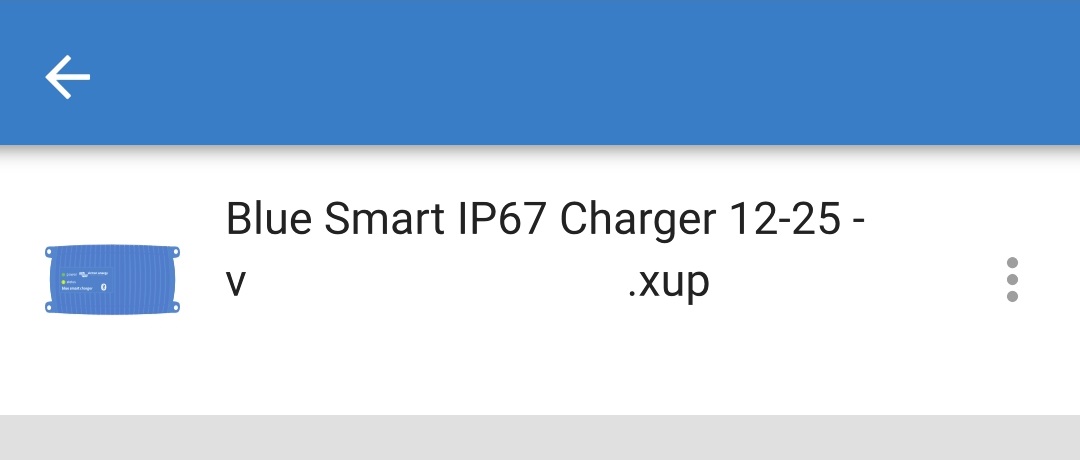
Als er geen firmwarebestanden worden vermeld op de pagina Firmware bibliotheek, is het eerder geladen firmwarebestand waarschijnlijk niet compatibel met het specifieke Blue Smart IP67 Chargermodel of de hardwareversie die wordt bijgewerkt.
Door dit mechanisme is het niet mogelijk om de firmware bij te werken met een niet-compatibel firmwarebestand; als er onzekerheid bestaat over welk firmwarebestand juist is voor het specifieke Blue Smart IP67 Charger model dat wordt bijgewerkt, kunnen er veilig meerdere firmwarebestanden worden geladen.
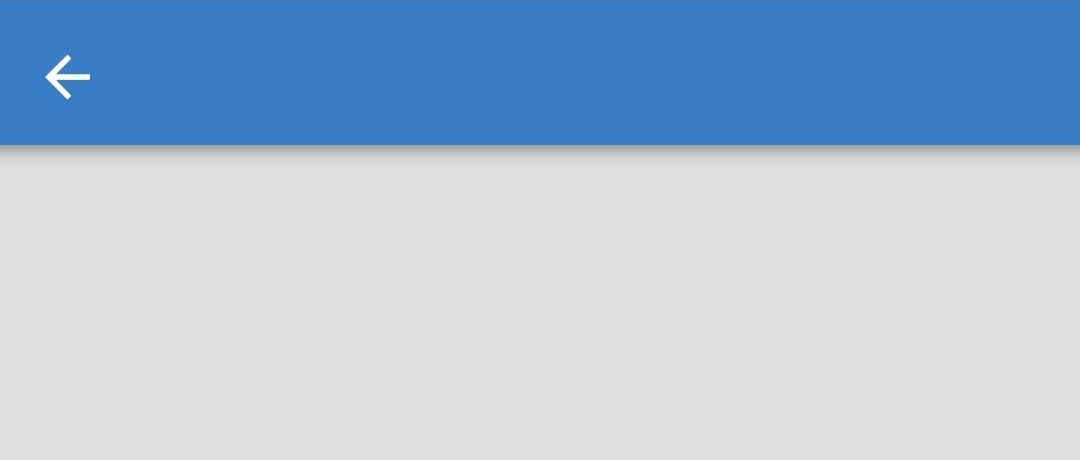
Raadpleeg de huidige en nieuwe firmware-versies, vermeld bovenaan de Firmware-update pagina, selecteer dan Bijwerken om verder te gaan.
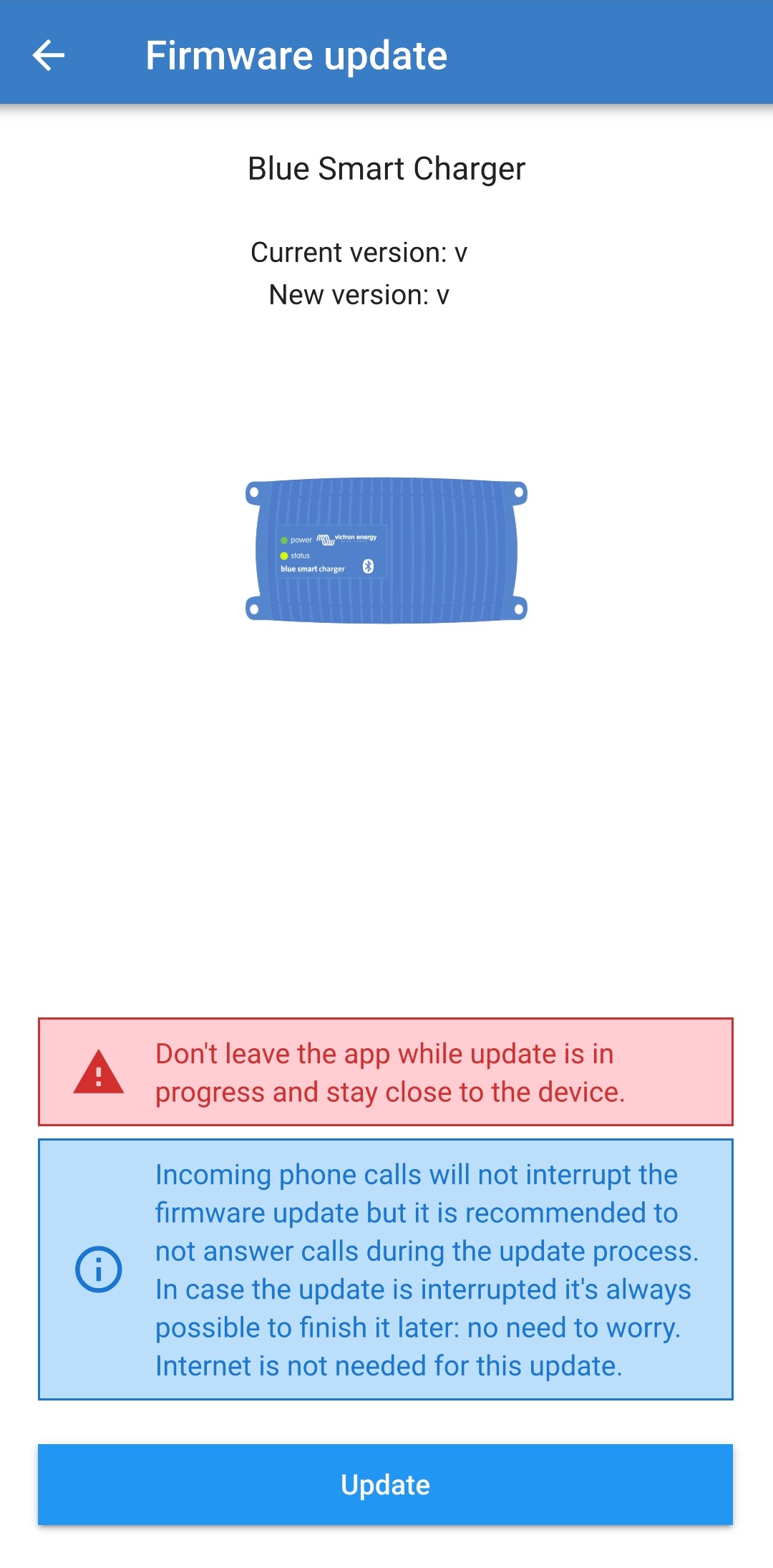
Het bijwerken van de firmware start en een voortgangsbalk wordt weergegeven binnen de Firmware update pagina.
Zorg ervoor dat het met Bluetooth ingeschakeld apparaat (mobiele telefoon of tablet) dichtbij de Blue Smart IP67 Charger blijft tot het bijwerken van de firmware voltooid is en vermijd het gebruik van het apparaat tijdens deze periode; wees geduldig daar het bijwerken van de firmware meerdere minuten in beslag kan nemen om te voltooien.
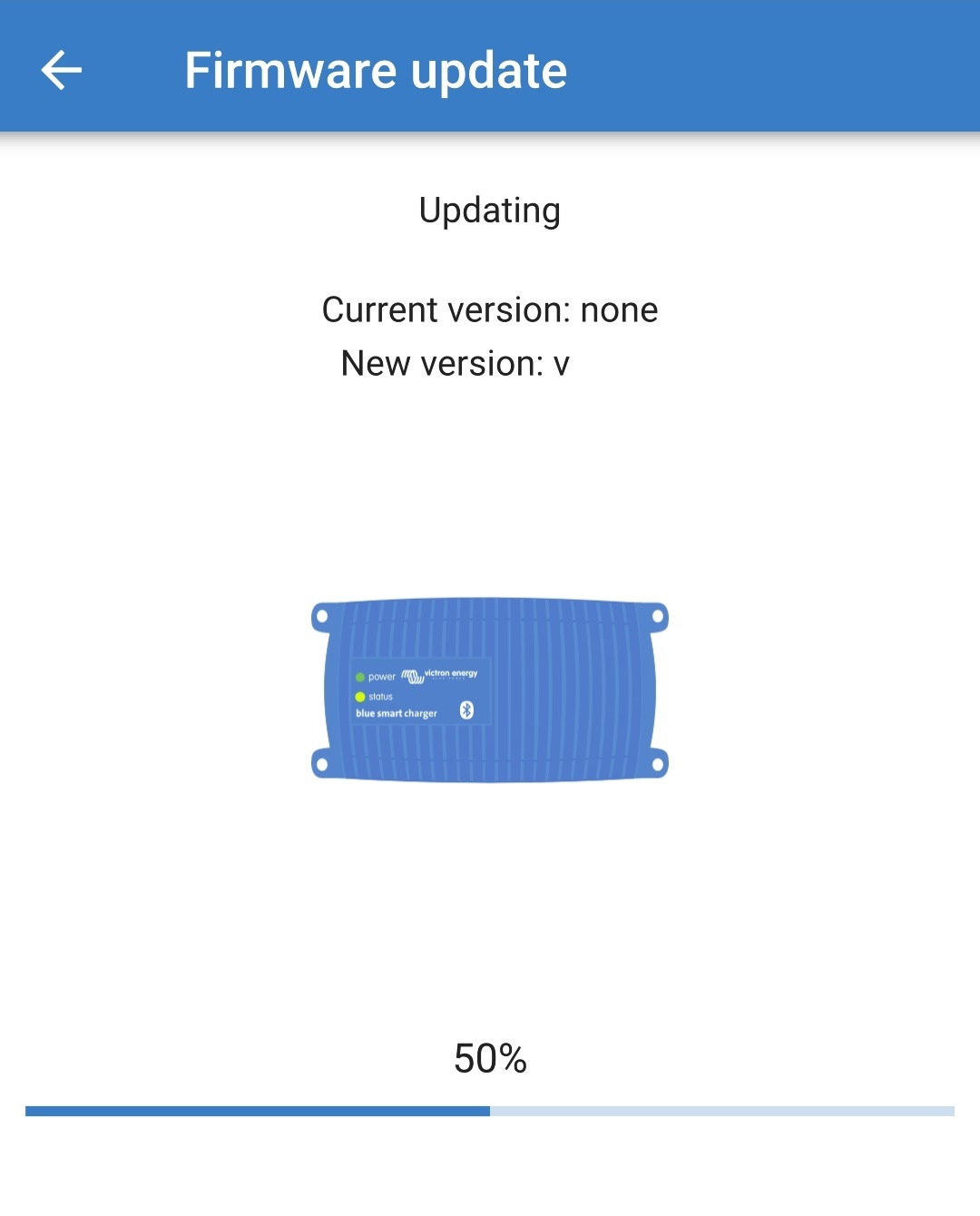
Als het bijwerken van de firmware om een of andere reden mislukt, wordt een melding met de reden van de mislukking weergegeven op de pagina Firmware-update; selecteer Doorgaan om af te sluiten naar de VictronConnect Apparatenlijst Lokaal-pagina en probeer de firmwareopnieuw bij te werken.
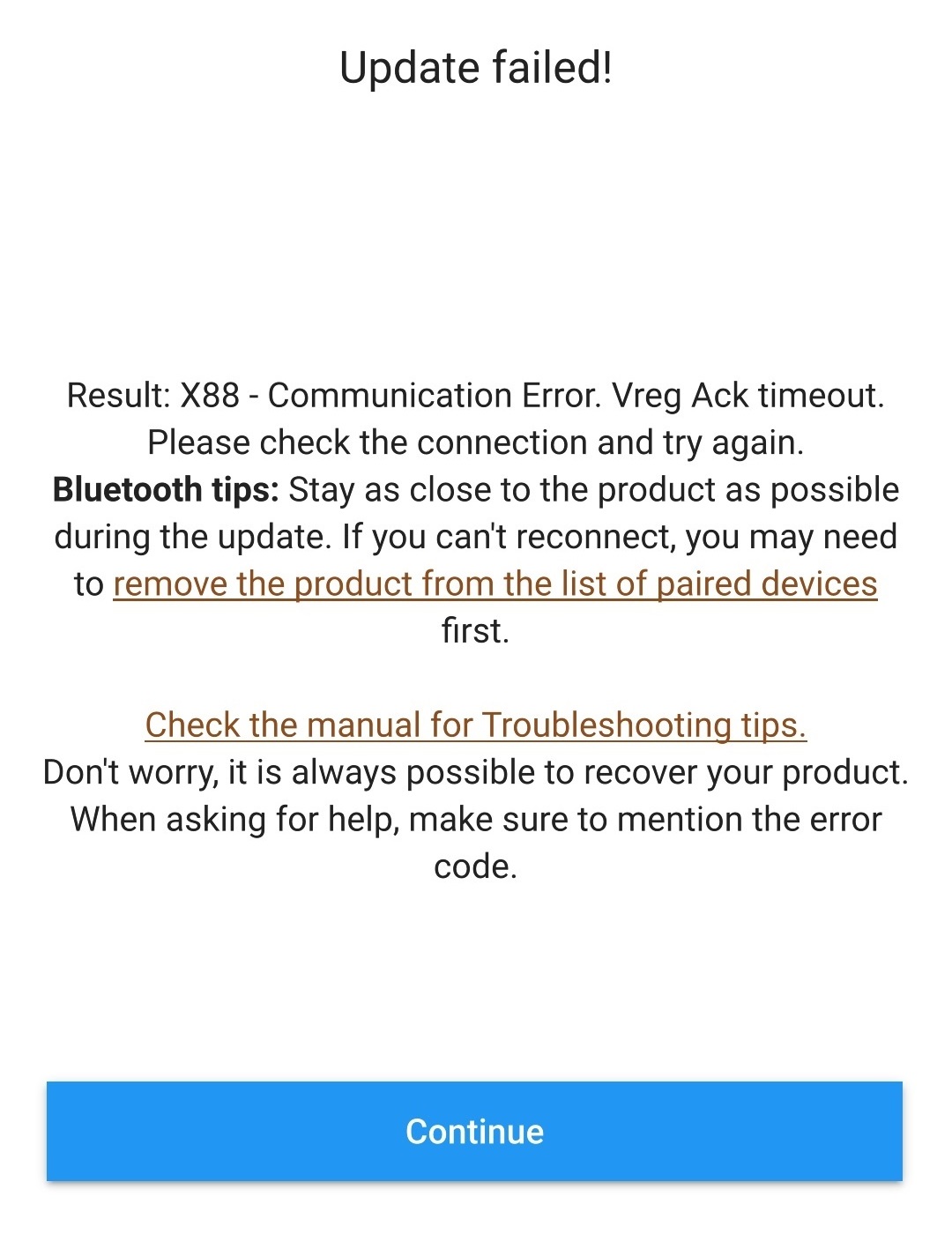
Bevestiging dat de firmware met succes is bijgewerkt en de nieuwe firmwareversie wordt weergegeven op de pagina Firmware-update als het bijwerken van de firmware is voltooid.; selecteer Doorgaan om naar de VictronConnect apparatenlijst lokale pagina te gaan.
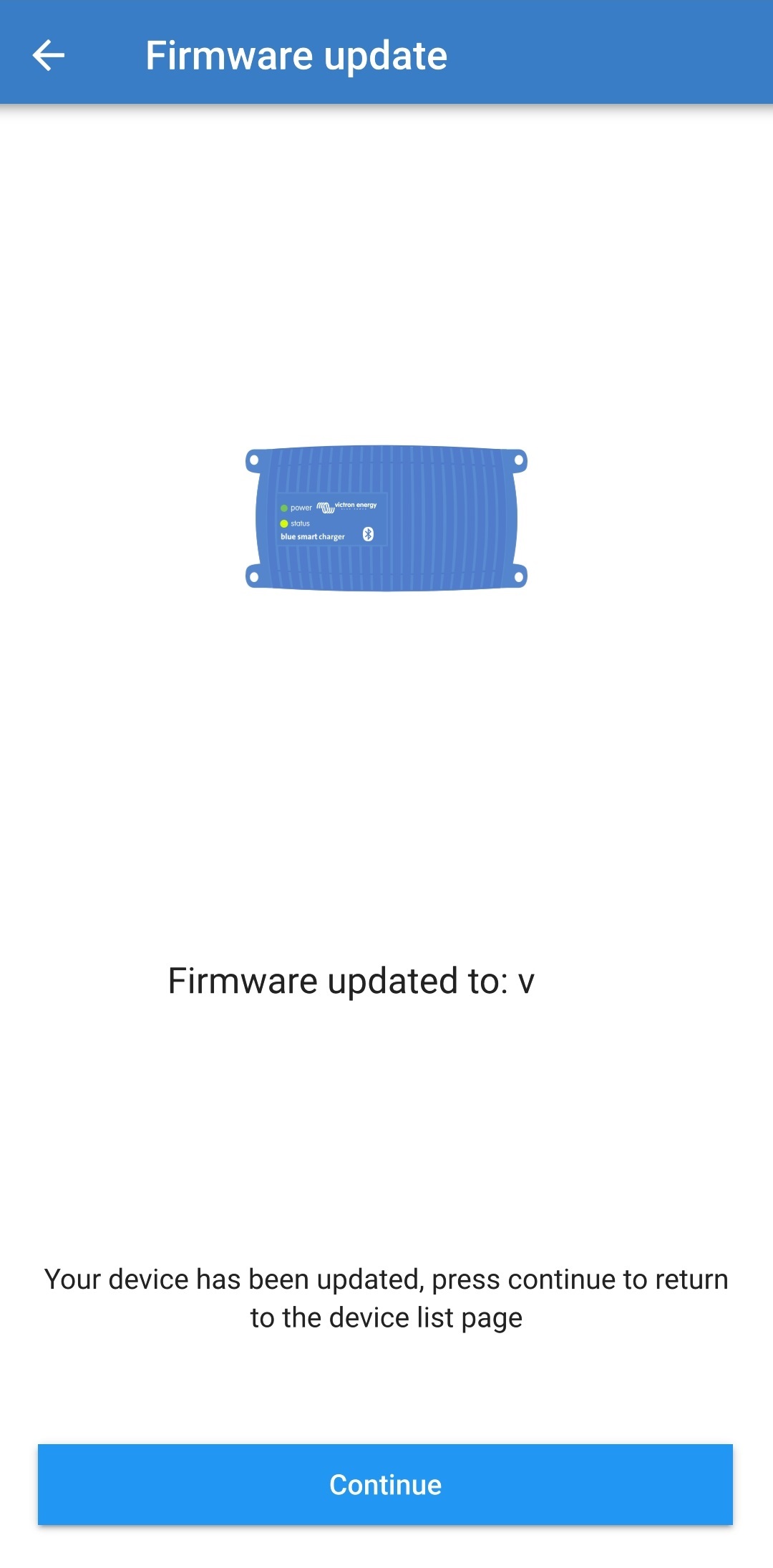
De firmware is nu bijgewerkt.
Indien nodig Blue Smart IP67 Chargeris het mogelijk alle instellingen terug te zetten/te herstellen naar fabriekswaarden met een met Bluetooth ingeschakeld apparaat (mobiele telefoon of tablet) met de .VictronConnect-app.
Let op dat met deze handeling geen Bluetooth-gerelateerde instellingen worden teruggezet, zoals de Bluetooth PIN-code of koppelingsgegevens.
Om alle instellingen naar fabrieksinstellingen terug te zetten:
Sluit de Blue Smart IP67 Charger AC- aan op een stopcontact; na een kortvoedingskabele vertraging licht de POWER LED en de STATUS LED begint snel te knipperen.
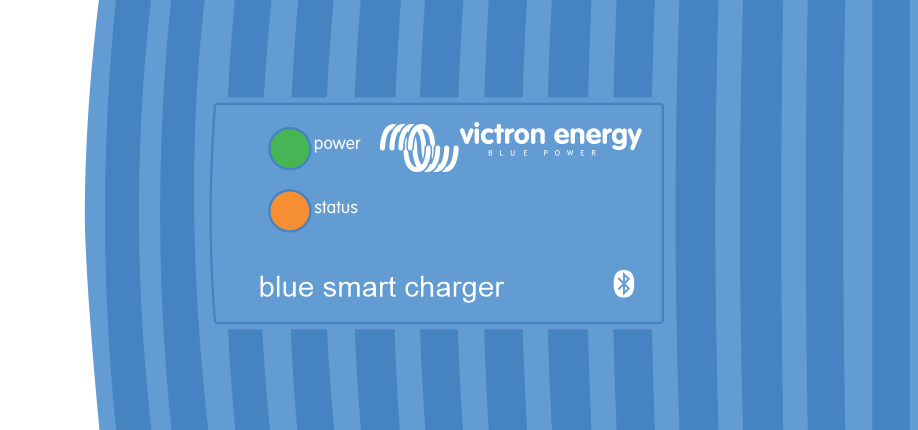
Open met een met Bluetooth ingeschakeld apparaat (mobiele telefoon of tablet) de VictronConnect-app en vind de Blue Smart IP67 Charger in de apparatenlijst lokale pagina, maak dan verbinding met het apparaat (de standaard PIN-code is vermeld op een etiket, te vinden op de back van de acculader, of probeer 000000 als er geen etiket is).
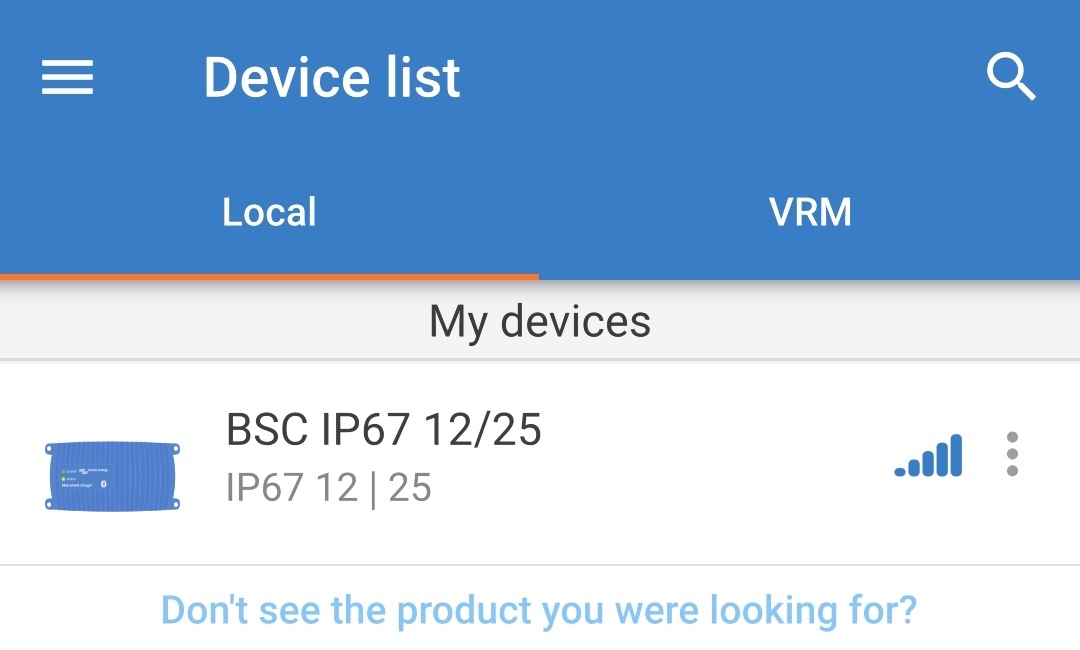
Selecteer het pictogram Instellingen (tandwiel in de rechterbovenhoek) om naar de Instellingen-pagina te gaan.

Selecteer het pictogram apparaatopties (drie verticale stippen in de rechterbovenhoek) voor toegang tot menu apparaatopties.

Selecteer Resetten standaard instellingen om het popup dialoogvakje Apparaat herstellen te openen met het menu.
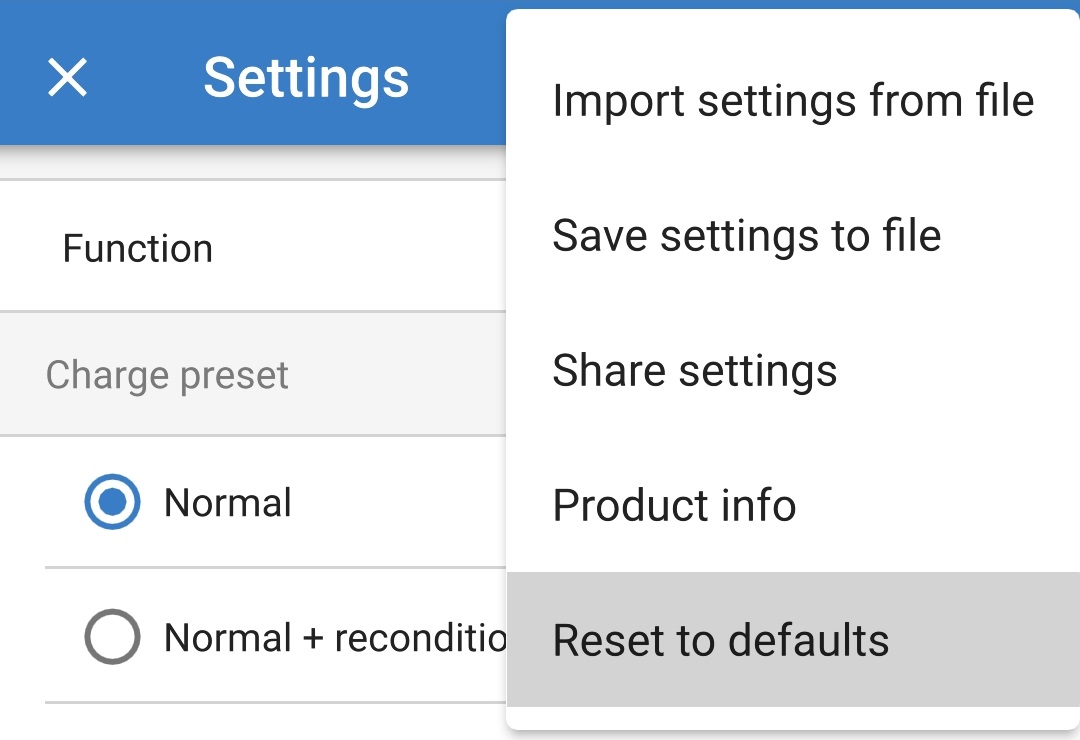
Lees het waarschuwingsbericht, selecteer dan JA om verder te gaan.
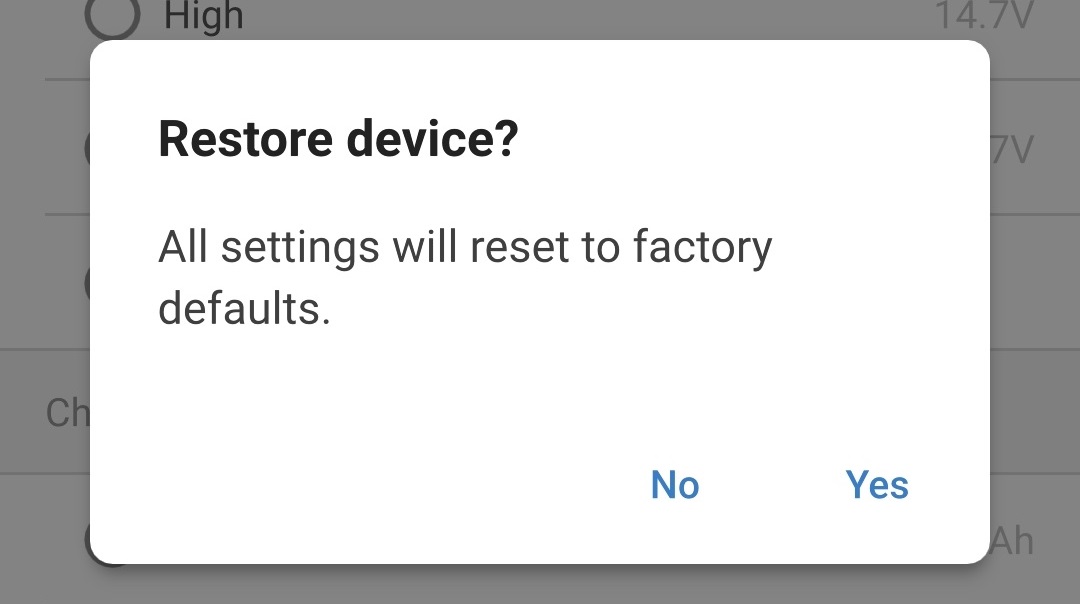
Alle instellingen zijn nu teruggezet/hersteld naar de fabrieksinstellingen.